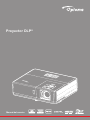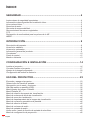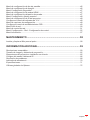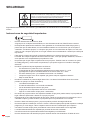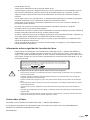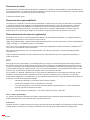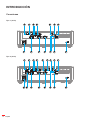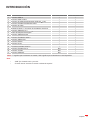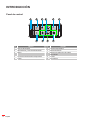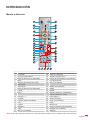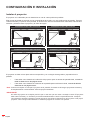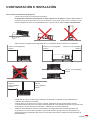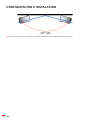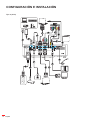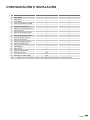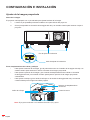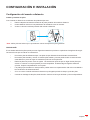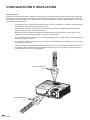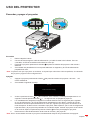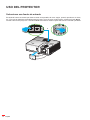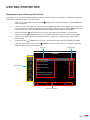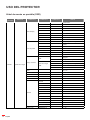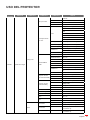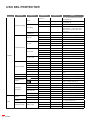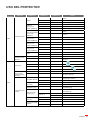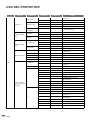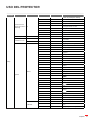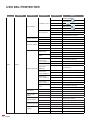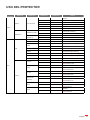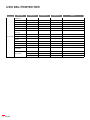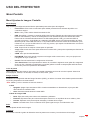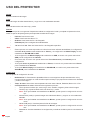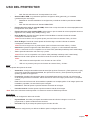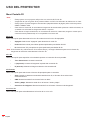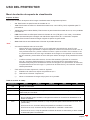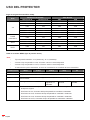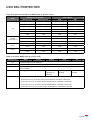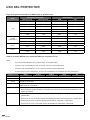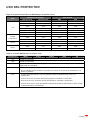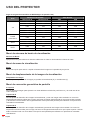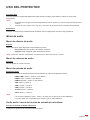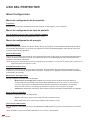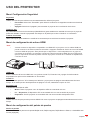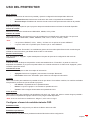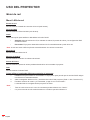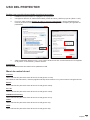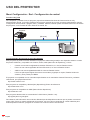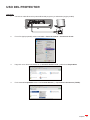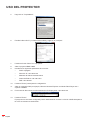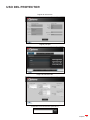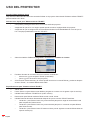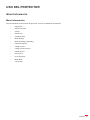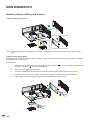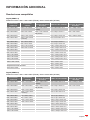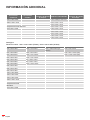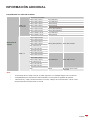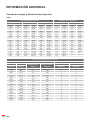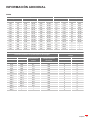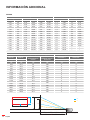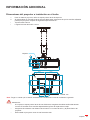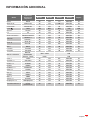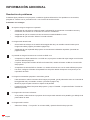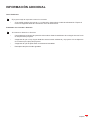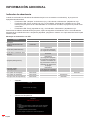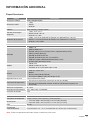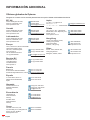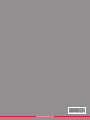Optoma ZU506T-W El manual del propietario
- Categoría
- Proyectores
- Tipo
- El manual del propietario

Manual del usuario
Proyector DLP®

Español2
ÍNDICE
SEGURIDAD ........................................................................................ 4
Instrucciones de seguridad importantes .................................................................................... 4
Información sobre seguridad de la radiación láser .................................................................... 5
Aviso sobre el láser ................................................................................................................... 5
Derechos de autor ..................................................................................................................... 6
Renuncia de responsabilidad .................................................................................................... 6
Reconocimiento de marcas registradas .................................................................................... 6
FCC ........................................................................................................................................... 6
Declaración de conformidad para los países de la UE.............................................................. 7
WEEE ........................................................................................................................................ 7
INTRODUCCIÓN .................................................................................. 8
Descripción del paquete ............................................................................................................ 8
Accesorios estándar .................................................................................................................. 8
Accesorios opcionales ............................................................................................................... 8
Información general del producto .............................................................................................. 9
Conexiones............................................................................................................................... 10
Panel de control........................................................................................................................ 12
Mando a distancia .................................................................................................................... 13
CONFIGURACIÓN E INSTALACIÓN ................................................. 14
Instalar el proyector .................................................................................................................. 14
Conectar fuentes al proyector .................................................................................................. 17
Ajustar de la imagen proyectada .............................................................................................. 20
Conguración del mando a distancia ....................................................................................... 21
USO DEL PROYECTOR ..................................................................... 23
Encender y apagar el proyector ............................................................................................... 23
Seleccionar una fuente de entrada........................................................................................... 24
Navegación por el menú y funciones ....................................................................................... 25
Árbol de menús en pantalla (OSD)........................................................................................... 26
Menú Ajustes de imagen: Pantalla ........................................................................................... 35
Menú Pantalla 3D ..................................................................................................................... 38
Menú de relación de aspecto de visualización ......................................................................... 39
Menú de máscara de borde de visualización ........................................................................... 44
Menú de zoom de visualización ............................................................................................... 44
Menú de desplazamiento de la imagen de visualización ......................................................... 44
Menú de corrección geométrica de pantalla............................................................................. 44
Menú de silencio de audio ........................................................................................................ 45
Menú de volumen de audio ...................................................................................................... 45
Menú de entrada de audio........................................................................................................ 45
Audio audio / menú de función de entrada de micrófono ......................................................... 45
Menú de conguración de proyección ...................................................................................... 46

Español 3
Menú de conguración de tipo de pantalla ............................................................................... 46
Menú de conguración de energía ........................................................................................... 46
Menú Conguración Seguridad ................................................................................................ 47
Menú de conguración de enlace HDMI .................................................................................. 47
Menú de conguración del patrón de prueba ........................................................................... 47
Menú Conguración: Ajustes remotos ...................................................................................... 48
Menú de conguración de ID del proyector .............................................................................. 48
Congurar el menú del activador de 12 V ................................................................................ 48
Menú de opciones de conguración ......................................................................................... 48
Congurar el menú de restablecimiento OSD .......................................................................... 49
Menú LAN de red ..................................................................................................................... 50
Menú de control de red............................................................................................................. 51
Menú Conguración - Red - Conguración de control ............................................................. 52
Menú Información ..................................................................................................................... 57
MANTENIMIENTO .............................................................................. 58
Instalar y limpiar el ltro para el polvo ...................................................................................... 58
INFORMACIÓN ADICIONAL .............................................................. 59
Resoluciones compatibles ........................................................................................................ 59
Tamaño de imagen y distancia de proyección ......................................................................... 62
Dimensiones del proyector e instalación en el techo ............................................................... 65
Códigos del mando a distancia IR ............................................................................................ 66
Resolución de problemas ......................................................................................................... 68
Indicador de advertencia .......................................................................................................... 70
Especicaciones ....................................................................................................................... 71
Ocinas globales de Optoma ................................................................................................... 72

Español4
SEGURIDAD
El símbolo de rayo dentro de un triángulo equilátero pretende alertar al
usuario de la existencia de "voltaje peligroso" no aislado en el interior del
producto, cuya magnitud puede ser lo sucientemente grande como para
constituir un riesgo de descarga eléctrica para las personas.
El símbolo de exclamación dentro de un triángulo equilátero pretende
alertar al usuario de la existencia de importantes instrucciones de
funcionamiento y mantenimiento (servicio técnico) en la documentación
que acompaña al aparato.
Siga todas las advertencias, precauciones y procedimientos de mantenimiento recomendados en esta guía del
usuario.
Instrucciones de seguridad importantes
• No mire directamente al haz de luz, RG2.
Al igual que con cualquier fuente brillante, no mire directamente al haz, RG2 IEC 62471-5:2015.
• No bloquee las aperturas de ventilación. Para garantizar un funcionamiento able del proyector y
para evitar que se sobrecaliente, es recomendable instalarlo en una ubicación que no bloquee la
ventilación. A modo de ejemplo, no coloque el proyector en una mesa llena de objetos, un sofá, una
cama, etc. No coloque el proyector en un lugar cerrado como una estantería o armario que restrinja el
ujo de aire.
• Para reducir el riesgo de incendio y/o descarga eléctrica, no exponga el proyector a la lluvia o
humedad. No coloque el aparato cerca de fuentes de calor, como por ejemplo radiadores, hornillos u
otros aparatos como amplicadores que produzcan calor.
• No permita que ningún objeto o líquido entre en el proyector. Podrían entrar en contacto con punto
de voltaje peligroso y cortocircuitar componentes, lo que podría originar un incendio o descargas
eléctricas.
• No utilice el producto bajo las siguientes condiciones:
– En ambientes muy calurosos, fríos o húmedos.
(i) Asegúrese de que la temperatura ambiente se encuentre entre 5°C ~ 40°C
(ii) Asegúrese de que la humedad relativa se encuentre entre 10% ~ 85%
– En áreas donde el polvo y la suciedad se acumulen con facilidad.
– Coloque el equipo cerca de un aparato que genere campos magnéticos intensos.
– Bajo luz solar directa.
• No utilice la unidad si se presenta algún daño físico. Los daños físicos/utilizaciones incorrectas
podrían ser (aunque no están limitados a):
– La unidad se ha dejado caer.
– El cable de alimentación o el enchufe está dañado.
– Se ha derramado líquido sobre el proyector.
– El proyector se ha expuesto a la lluvia o a la humedad.
– Algo se ha caído dentro del proyector o está suelto.
• No coloque el proyector sobre una supercie inestable. El proyector puede caerse, lo que puede dar
lugar a lesiones personales o daños en el propio proyector.
• No bloquee la luz que sale de la lente del proyector cuando se encuentra en funcionamiento. La luz
calentará el objeto y podría fundirse, lo que puede provocar quemaduras o un incendio.
• No abra o desmonte este proyector, ya que se podrían producir descargas eléctricas.
• No intente reparar la unidad por sí mismo. Si abre o retira las tapas puede quedar expuesto a voltajes
peligrosos y a otros riesgos. Llame a Optoma antes de enviar la unidad para que la reparen.
• Consulte la carcasa del proyector para obtener instrucciones relacionadas con la seguridad.
• La unidad solamente debe ser reparada por personal de servicio autorizado.
• Use sólo accesorios/componentes auxiliares homologados por el fabricante.
• No mire directamente a la lente del proyector mientras está en funcionamiento. El brillo de la luz

Español 5
puede dañarle los ojos.
• Este proyector detectará la vida de la propia fuente de luz.
• Cuando apague el proyector, asegúrese de que el ciclo de enfriamiento se ha completado antes de
desconectar la alimentación. Deje que transcurran 90 segundos para que el proyector se enfríe.
• Apagar la unidad y desconectar el enchufe de alimentación de la toma de CA antes de limpiar el
producto.
• Use un paño suave y seco impregnado en un detergente débil para limpiar la carcasa de la pantalla.
No utilizar limpiadores, ceras o disolventes abrasivos para limpiar la unidad.
• Desconectar el enchufe de la corriente de la salida de CA si no va a usar el producto durante un
prolongado período de tiempo.
• No coloque el proyector en lugares donde pueda estar sometido a vibraciones o impactos.
• No toque la lente con las manos desprotegidas.
• Quite las pilas del mando a distancia antes de guardarlo. Si las pilas se dejan en el mando a distancia
durante prolongados períodos de tiempo, pueden presentar fugas.
• No utilice o almacene el proyector en lugares donde haya humo procedente de aceite o cigarrillos, ya
que puede afectar negativamente a la calidad del rendimiento del proyector.
• Siga la instalación de orientación del proyector correcta ya que una instalación no estándar puede
afectar al rendimiento del proyector.
• Utilice una regleta de enchufes y o protector de sobrevoltaje. Los apagones y las caídas de tensión
pueden DAÑAR los dispositivos.
Información sobre seguridad de la radiación láser
• Este producto está clasicado como PRODUCTO LÁSER DE CLASE 1 - GRUPO DE RIESGO 2
de IEC60825-1:2014 y también cumple las normativas 21 CFR 1040.10 y 1040.11 como Grupo de
riesgo 2, LIP (Laser Illuminated Projector, es decir, Proyector iluminado láser) según se dene en IEC
62471:2006, excepto en lo que se reere a las desviaciones conforme al aviso sobre láser nº 50, de
24 de junio de 2007.
IEC 60825-1:2014, EN 60825 1 2014 A11 2021, EN 50689:2021 CLASS 1 CONSUMER-: + :
LASER PRODUCT RISK GROUP 2, Complies with 21 CFR 1040.10 and 1040.11 except for
conformance as a Risk Group 2 LIP as defined in IEC 62471-5:Ed.1.0. For more information
see Laser Notice No. 57, dated May 8, 2019.
IEC 60825-1:2014 1 RG2
IEC 60825-1:2014 1 RG2
El incumplimiento de lo siguiente podría causar muerte o lesiones graves.
• Este proyector incorpora un módulo láser de clase 4. El desmontaje o modicación es muy peligroso y
nunca se debe intentar.
• Cualquier operación o ajuste no instruido especícamente por la guía del usuario crea el riesgo de
exposición peligrosa a la radiación láser.
• No abra ni desmonte el proyector, ya que esto podría causar daños por la exposición de la radiación
láser.
• No mire jamente al haz cuando el proyector esté encendido. La luz brillante puede resultar en daños
oculares permanentes.
• Al encender el proyector, asegúrese de que nadie dentro del rango de proyección esté mirando el
objetivo.
• Sin seguir el procedimiento de control, ajuste u operación puede causar daños por la exposición de la
radiación láser.
• Instrucciones adecuadas para el montaje, operación y mantenimiento, incluyendo advertencias claras
sobre precauciones para evitar la posible exposición al láser.
Aviso sobre el láser
IEC 60825-1:2014: PRODUCTO LÁSER DE CLASE 1 - GRUPO DE RIESGO 2.
El uso previsto del producto es el de producto láser de consumo que cumple con la norma EN 50689:2021.
PRODUCTO LÁSER DE CONSUMO DE CLASE 1
EN 50689:2021

Español6
Derechos de autor
Esta publicación, incluidas todas las fotografías, ilustraciones y software, está protegida por leyes de derechos de
autor internacionales, con todos los derechos reservados. Ni este manual ni ningún material aquí contenido, puede
ser reproducido sin el consentimiento por escrito del autor.
© Derechos de autor 2018
Renuncia de responsabilidad
La información contenida en este documento está sujeta a cambios sin previo aviso. El fabricante no representa
ni otorga ninguna garantía respecto al contenido de esta documentación y renuncia expresamente a cualquier
garantía implícita de comerciabilidad o idoneidad para cualquier n determinado. El fabricante se reserva el
derecho de revisar esta publicación y de realizar cambios en el contenido del presente documento cuando lo
estime oportuno sin que tenga la obligación de noticar a ninguna persona dichos cambios o revisiones.
Reconocimiento de marcas registradas
Kensington es una marca comercial registrada en EE.UU. de ACCO Brand Corporation con registros emitidos y
aplicaciones pendientes en otros países de todo el mundo.
HDMI, el logotipo de HDMI y High-Denition Multimedia Interface son marcas comerciales o marcas registradas de
HDMI Licensing, LLC en Estados Unidos y otros países.
DLP®, DLP Link y el logotipo de DLP son marcas comerciales registradas de Texas Instruments, y BrilliantColorTM
es una marca comercial de Texas Instruments.
MHL, Mobile High-Denition Link y el logotipo de MHL son marcas comerciales o marcas registradas de MHL
Licensing, LLC.
Todos los demás nombres de producto utilizados en este manual pertenecen a sus respectivos propietarios y
están reconocidos.
FCC
Este equipo ha sido comprobado y se ha determinado que cumple con los límites de dispositivo digital Clase B,
de acuerdo con la Parte 15 de las Normas de la FCC. Dichos límites han sido diseñados para proporcionar una
protección razonable contra interferencias perjudiciales en una instalación residencial. Este equipo genera, utiliza
y puede irradiar energía de radiofrecuencia y, si no se encuentra instalado o si no es utilizado de acuerdo con las
instrucciones, puede causar interferencias dañinas a las comunicaciones de radio.
No es posible, no obstante, garantizar que no se produzcan interferencias en una instalación particular. Si este
dispositivo causa interferencias perjudiciales para la recepción de ondas de radio o televisión, lo cual puede
determinarse apagándolo y encendiéndolo, se recomienda al usuario intentar corregir la interferencia poniendo en
práctica una o más de las siguientes medidas:
• Cambiar la orientación o la ubicación de la antena receptora.
• Aumentar la separación entre el dispositivo y el receptor.
• Conectar el dispositivo a una toma de suministro eléctrico perteneciente a un circuito diferente de
aquél al que está conectado el receptor.
• Solicitar ayuda a un distribuidor o a un técnico experto en radio y televisión.
Aviso: Cables apantallados
La conexión de cualquier dispositivo informático deberá tener lugar empleando cables apantallados a n de no
impedir la satisfacción de los requisitos de la normativa de la FCC.
Precaución
Aquellos cambios o modicaciones que no hayan sido expresamente aprobados por el fabricante podrían invalidar
la autorización concedida por la Comisión Federal de Comunicaciones al usuario para usar este proyector.

Español 7
Condiciones de funcionamiento
Este dispositivo cumple con el Apartado 15 de la Normativa de la FCC. Su funcionamiento se encuentra sujeto a
las dos condiciones siguientes:
1. Este dispositivo no debe causar interferencias perjudiciales; y
2. Este dispositivo debe aceptar cualquier interferencia recibida, incluidas aquellas que pudieran causar un
funcionamiento no deseado.
Aviso: Usuarios canadienses
Este aparato digital de Clase B cumple con la norma canadiense ICES-003.
Remarque à l'intention des utilisateurs canadiens
Cet appareil numerique de la classe B est conforme a la norme NMB-003 du Canada.
Declaración de conformidad para los países de la UE
• Directiva EMC 2014/30/EU (incluyendo enmiendas)
• Directiva de Bajo Voltaje 2014/35/EU
• RED 2014/53/EU (si el producto tiene función RF)
WEEE
Instrucciones de eliminación
No arroje este dispositivo electrónico a la basura cuando desee desecharlo. Contribuya a reducir los
niveles de contaminación y garantizar la máxima protección del medioambiente reciclándolo.

Español8
INTRODUCCIÓN
Descripción del paquete
Desempaquete con cuidado el producto y compruebe que tiene todos los elementos enumerados a continuación
bajo la sección de accesorios estándar. Algunos de los elementos que guran en los accesorios opcionales
pueden no estar disponibles en función del modelo, las especicaciones y la región de compra. Compruébelo en
su lugar se compra. Algunos accesorios pueden variar según la región.
La tarjeta de garantía solo se suministra en ciertas regiones concretas. Póngase en contacto con su proveedor
para obtener más información detallada.
Accesorios estándar
Accesorios opcionales
Nota:
•Los accesorios opcionales varían en función del modelo, de las especicaciones y de la región.
•* (3) Disponible sólo para EE.UU. y regiones asiáticas.
Proyector Mando a distancia Cable de alimentación Documentación
Tarjeta de garantía*(1)
Manual de usuario básico
Papel UM*(2)
F3
On
Geometric
Mode
Correction PIP/PBP
Off
F1 F2
AV Mute
ENTER
Source
Volume D Zoom
Info.
VGA
1
S-Video
2
HDMI1
3
HDMI2
HDMI3
Format Freeze Remote
ID All
HDBaseT
4
Video
5
DVI
6
BNC
7
YPbPr
8
DisplayPort
9
3D
0
Re-Sync
Menu
F3
Nota:
•El mando a distancia se proporciona con la pila.
•*(1) Para información acerca de la garantía europea, visite www.optoma.com.
•* (2) Disponible sólo para la región asiática.
Tapa de la lente CD Manual del
usuario*(3)
Maletín de transporte Cable VGA

Español 9
INTRODUCCIÓN
Información general del producto
2
1
3
4 5
6
8
9
8
812
1011
7
Nota:
•No bloquee las aberturas de ventilación de entrada y salida del proyector.
•Al utilizar el proyector en un entorno cerrado, deje al menos una distancia de seguridad de 30 cm
alrededor de las aberturas de ventilación de entrada y salida.
Nº Opción Nº Opción
1. Receptores de infrarrojos (IR) 7. Ventilación (salida)
2. Panel de control 8. Pie de ajuste de inclinación
3. Selector de desplazamiento de la lente 9. Puerto de bloqueo Kensington™
4. Ventilación (entrada) 10. Entrada / Salida
5. Control de zoom 11. Toma de suministro eléctrico
6. Anillo de enfoque 12. Objetivo

Español10
INTRODUCCIÓN
Conexiones
Tipo 1 (12 IO)
8
621 3 4 5
911121314 10
7
Tipo 2 (15 IO)
8
621 3 4 5
911121314 17 10
1615 7

Español 11
INTRODUCCIÓN
Nº Opción Tipo 1 (12 IO) Tipo 2 (15 IO)
1. Conector HDMI 2 √ √
2. Conector HDMI 1/ MHL √ √
3. Conector de salida de alimentación USB (5V 1,5A) √ √
4. Conector Entrada VGA/Entrada VGA 1 √ √
5. Conector de vídeo √ √
6. Entrada de audio 1 / Conector de entrada de micrófono √ √
7. Conector Salida de 12 V √ √
8. Puerto de bloqueo KensingtonTM √ √
9. Conector Salida de audio √ √
10. Conector Entrada de audio 2 √ √
11. Conector Salida VGA √ √
12. Conector RS232 √ √
13. Conector RJ-45 √ √
14. Toma de suministro eléctrico √ √
15. Conector Entrada VGA 2 N/A √
16. Conector S-Video N/A √
17. Conector HDBaseT N/A √
Nota: "√" signica que el elemento se admite, "N/A" signica que el elemento no está disponible.
Nota:
•USB Tipo A admite ratón y servicio.
•El ratón remoto necesita un mando a distancia especial.

Español12
INTRODUCCIÓN
Panel de control
10
21 3 5 6
9 78
4
Nº Opción Nº Opción
1. LED de la lámpara 6. LED de temperatura
2. Alimentación y LED de alimentación 7. Resincronización
3. Menú 8. Botones de selección de cuatro
direcciones
4. Corrección de distorsión trapezoidal 9. Fuente
5. Entrar 10. Información

Español 13
INTRODUCCIÓN
Mando a distancia
F3
On
Geometric
Mode
Correction PIP/PBP
Off
F1 F2
AV Mute
ENTER
Source
Volume D Zoom
Info.
VGA
1
S-Video
2
HDMI1
3
HDMI2
HDMI3
Format Freeze Remote
ID All
HDBaseT
4
Video
5
DVI
6
BNC
7
YPbPr
8
DisplayPort
9
3D
0
Re-Sync
Menu
F3
10
1
2
3
4
5
6
8
7
9
11
34
33
32
31
12
13
15
14
16
19
2017 2118
27
26
29
30
28
25
24
23
22
Nº Opción Nº Opción
1. Encendido 18. YPbPr (no admitido)
2. Corrección geométrica 19. Teclado numérico (0-9)
3. Botón de función (F1) (asignable) 20. Puerto de visualización (no se admite)
4. Modo 21. Tres dimensiones
5. Botones de selección de cuatro
direcciones
22. DVI (no se admite)
6. Información 23. HDMI3 (no se admite)
7. Botón de función (F3) (asignable) 24. HDMI1
8. Fuente 25. HDMI2
9. Menú 26. Mando a distancia - Identicador /
Mando a distancia - Todos
10. Volumen - / + 27. Zoom digital -/+
11. Congelar 28. Resincronización
12. Formato (Aspecto de Ratio) 29. Láser (no se admite)
13. VGA 30. Entrar
14. S-Video 31. Silencio AV
15. HDBase-T 32. Botón de función (F2) (asignable)
16. Vídeo 33. PIP/PBP (no se admite)
17. BNC (no se admite) 34. Apagado
Nota: Es posible que algunos botones no funcionen para modelos que no admiten estas características.

Español14
CONFIGURACIÓN E INSTALACIÓN
Instalar el proyector
El proyector se ha diseñado para su instalación en una de cuatro posiciones posibles.
Elija la más apropiada de acuerdo con las características de la sala o con sus preferencias personales. Tenga en
cuenta el tamaño y la posición de la pantalla, la ubicación de una toma de alimentación adecuada, además de la
ubicación y distancia entre el proyector y el resto del equipo.
Instalación frontal sobre una mesa Instalación frontal sobre el techo
Instalación posterior sobre una mesa Instalación posterior sobre el techo
El proyector se debe colocar plano sobre una supercie y con un ángulo de 90 grados o perpendicular a la
pantalla.
• Para saber cómo determinar la ubicación del proyector para un tamaño de pantalla dado, consulte la
tabla de distancias en las páginas 62-64.
• Para saber cómo determinar el tamaño de la pantalla para una distancia dada, consulte la tabla de
distancias en las páginas 62-64.
Nota: Cuanto más alejado se coloque el proyector de la pantalla, el tamaño de la imagen proyectada aumenta y
el desplazamiento vertical también aumenta proporcionalmente.
IMPORTANTE:
No utilice el proyector en cualquier posición que no sea otra que una mesa o montaje en techo. El proyector
debe estar horizontal y no inclinado ya sea hacia adelante/atrás o hacia la izquierda/derecha. Cualquier
otra orientación anulará la garantía y puede acortar la vida útil de la fuente de luz del proyector o del propio
proyector. Para consejos de instalación no estándar póngase en contacto con Optoma.

Español 15
CONFIGURACIÓN E INSTALACIÓN
Aviso sobre la instalación del proyector
• Coloque el proyector en una posición horizontal.
El ángulo de inclinación del proyector no debe superar los 15 grados. Tampoco debe instalar el
proyector de ninguna forma que no sea en el escritorio o en el techo ya que, de lo contrario, la vida
útil de la lámpara se reducirá considerablemente, lo que puede dar lugar a daños impredecibles.
15°
-15°
• Deje al menos una distancia de seguridad de 30 cm alrededor de los conductos de ventilación.
100 mm (3,94 pulgadas)
mínimo 300 mm (11,81 pulgadas)
mínimo
300 mm (11,81 pulgadas)
mínimo
100 mm (3,94 pulgadas)
mínimo
100 mm
(3,94 pulgadas)
mínimo
100 mm
(3,94 pulgadas)
mínimo
• Asegúrese de que los conductos de ventilación de entrada no reutilizan el aire caliente de los
conductos de ventilación de salida.
• Cuando utilice el proyector en un entorno cerrado, asegúrese de que la temperatura del aire
circundante dentro del recinto no supere la temperatura de funcionamiento mientras el proyector está
funcionando y que las aberturas de entrada y salida de aire no están obstruidas.
• Todas las carcasas deben superar una evaluación de temperatura térmica para garantizar que
el proyector no recicla el aire expulsado, ya que esta situación puede hacer que el dispositivo se
apague aunque la temperatura del recinto se encuentre dentro de los márgenes de temperatura de
funcionamiento.

Español16
CONFIGURACIÓN E INSTALACIÓN
Nota: El brillo del proyector se reducirá a 70% de los lúmenes y el ventilador estará a plena carga

Español 17
CONFIGURACIÓN E INSTALACIÓN
Conectar fuentes al proyector
Tipo 1 (12 IO)
12
3
4
56
7
8
9
11
12
1314
15
16
10

Español18
CONFIGURACIÓN E INSTALACIÓN
Tipo 2 (15 IO)
12
3
4
56
7
8
9
11
12
1314
15
16
17
18
10

Español 19
CONFIGURACIÓN E INSTALACIÓN
Nº Opción Tipo 1 (12 IO) Tipo 2 (15 IO)
1. Cable HDMI √ √
2. Cable MHL √ √
3. Llave HDMI √ √
4. Cable de alimentación USB √ √
5. Cable de Entrada VGA √ √
6. Cable de componentes RCA √ √
7. Cable de vídeo √ √
8. Cable de Entrada de audio √ √
9. Cable de Entrada de audio √ √
10. Conector de CC de 12 V √ √
11. Cable de micrófono √ √
12. Cable de Salida de audio √ √
13. Cable de Salida VGA √ √
14. Cable RS232 √ √
15. Cable RJ-45 √ √
16. Cable de alimentación √ √
17. Cable de S-Vídeo N/A √
18. Cable RJ-45 (cable Cat5) N/A √
Nota: "√" signica que el elemento se admite, "N/A" signica que el elemento no está disponible.

Español20
CONFIGURACIÓN E INSTALACIÓN
Ajustar de la imagen proyectada
Altura de la imagen
El proyector está equipado con un pie elevador para ajustar la altura de la imagen.
1. Localice el pie ajustable que desea modicar en la parte inferior del proyector.
2. Gire el pie ajustable en el sentido de las agujas del reloj o en sentido contario para levantar o bajar el
proyector.
Pie de ajuste de inclinación
Anillo de ajuste de inclinación
Zoom, desplazamiento de la lente y enfoque
• Para ajustar el tamaño de la imagen, gire la palanca de zoom en el sentido de las agujas del reloj o en
sentido contario para aumentar o reducir el tamaño de la imagen proyectada.
• Para ajustar la posición de la imagen, gire el mando de desplazamiento de la lente en el sentido
de las agujas del reloj o en sentido contrario para ajustar la posición de la imagen proyectada
verticalmente.
• Para ajustar el enfoque, gire el anillo de enfoque en el sentido de las agujas del reloj o en sentido
contrario hasta que la imagen sea nítida y legible.
Control de zoom
Selector de desplazamiento
de la lente
Anillo de enfoque
Nota: El proyector enfocará a una distancia de entre 1,3m y 9,4m.

Español 21
CONFIGURACIÓN E INSTALACIÓN
Conguración del mando a distancia
Instalar y cambiar las pilas
Con el mando a distancia se suministran dos pilas del tipo AAA.
1. Retire la tapa de las baterías situada en la parte posterior del mando a distancia.
2. Inserte baterías AAA en el compartimiento de la batería como se muestra.
3. Vuelva a colocar la cubierta posterior del mando a distancia.
Nota: Utilice pilas del mismo tipo o equivalentes cuando reemplace las pilas gastadas.
PRECAUCIÓN
El uso inadecuado de las pilas puede provocar fugas de sustancias químicas o explosiones. Asegúrese de seguir
las instrucciones que se indican a continuación.
• No mezcle pilas de diferentes tipos. Las pilas de tipo diferente tienen distintas características.
• No mezcle pilas usadas y nuevas. Si mezcla pilas usadas y nuevas puede reducir la autonomía de
estas últimas o provocar fugar de sustancias químicas en las primeras.
• Retire las pilas tan pronto como se agoten. Las sustancias químicas que se fugan de las pilas que
entren en contacto con la piel pueden provocar sarpullidos. Si detecta alguna fuga de sustancia
química, límpiela completamente con un paño.
• Las pilas proporcionadas con este producto pueden tener una esperanza de vida más corta debido a
las condiciones de almacenamiento.
• Si no va a usar el mando a distancia durante un prolongado período de tiempo, quite las pilas.
• Cuando se deshaga de las pilas, debe hacerlo conforme a las leyes del área o país correspondiente.

Español22
CONFIGURACIÓN E INSTALACIÓN
Alcance efectivo
El sensor de infrarrojos del mando a distancia está situado en la parte frontal y superior del proyector. Asegúrese
de sostener el mando a distancia con un ángulo de 60 grados perpendicular al sensor de infrarrojos del proyector
para que funcione correctamente. La distancia entre el mando a distancia y el sensor debe ser inferior a 12 metros
(aproximadamente 39,4 pies).
• Asegúrese de que no haya ningún obstáculo entre el mando a distancia y el sensor de infrarrojos que
pueda obstruir la trayectoria del haz de infrarrojos.
• Asegúrese de que la luz solar o la luz de lámparas uorescentes no incide directamente sobre el
transmisor de infrarrojos del mando a distancia.
• Mantenga el mando a distancia alejado de lámparas uorescentes más de 2 metros ya que, de lo
contrario, el mando a distancia podría no funcionar correctamente.
• Si el mando distancia se encuentra cerca de lámpara uorescente de tipo Inverter, podría dejar de ser
efectivo en ciertas ocasiones.
• Si el mando a distancia y el proyector se encuentran a una distancia muy cercana uno de otro, aquel
puede dejar de funcionar.
• Cuando apunte a la pantalla, la distancia efectiva es inferior a 5 metros desde el mando a distancia a
la pantalla y los haces de infrarrojos se reejan hacia el proyector. Sin embargo, el alcance efectivo
podría cambiar en función de las pantallas.
F3
On
Geometric
Mode
Correction PIP/PBP
Off
F1 F2
AV Mute
ENTER
Source
Volume D Zoom
Info.
VGA
1
S-Video
2
HDMI1
3
HDMI2
HDMI3
Format Freeze Remote
ID All
HDBaseT
4
Video
5
DVI
6
BNC
7
YPbPr
8
DisplayPort
9
3D
0
Re-Sync
Menu
F3
F3
On
Geometric
Mode
Correction PIP/PBP
Off
F1 F2
AV Mute
ENTER
Source
Volume D Zoom
Info.
VGA
1
S-Video
2
HDMI1
3
HDMI2
HDMI3
Format Freeze Remote
ID All
HDBaseT
4
Video
5
DVI
6
BNC
7
YPbPr
8
DisplayPort
9
3D
0
Re-Sync
Menu
F3
Aproximadamente
±30°
Aproximadamente
±30°

Español 23
USO DEL PROYECTOR
Encender y apagar el proyector
F3
On
Geometric
Mode
Correction PIP/PBP
Off
F1 F2
AV Mute
ENTER
Source
Volume D Zoom
Info.
VGA
1
S-Video
2
HDMI1
3
HDMI2
HDMI3
Format Freeze Remote
ID All
HDBaseT
4
Video
5
DVI
6
BNC
7
YPbPr
8
DisplayPort
9
3D
0
Re-Sync
Menu
F3
o
Tapa de la
lente
Encendido
1. Retire la tapa de la lente.
2. Conecte de forma segura el cable de alimentación y el cable de señal o de la fuente. Una vez
conectado, el LED de encendido se iluminará en color rojo.
3. Encienda el proyector presionando el botón del panel de mandos del proyector o del mando a
distancia.
4. Se mostrará una pantalla de inicio en aproximadamente 10 segundos y el LED de alimentación
parpadeará en azul.
Nota: La primera vez que el proyector se encienda, se le pedirá que seleccione el idioma preferido, la orientación
del proyector y algunas otras conguraciones.
Apagado
1. Apague el proyector presionando el botón del panel de mandos del proyector o el botón del
mando a distancia.
2. Se mostrará el siguiente mensaje:
Power Off
Presione el botón de enc/apag.
3. Vuelva a presionar el botón o para conrmar; de lo contrario, el mensaje desaparecerá en 15
segundos. Cuando presione el botón o la segunda vez, se apagará al proyector.
4. Los ventiladores de refrigeración seguirán funcionando durante unos 10 segundos para completar
el ciclo de refrigeración y el LED de alimentación parpadeará en color blanco. Cuando el LED de
alimentación se ilumine permanentemente en color rojo, signica que el proyector ha entrado en el
modo de espera. Si desea volver a encender el proyector, debe esperar a que el ciclo de refrigeración
haya terminado y el proyector haya entrado en el modo de espera. Cuando el proyector se encuentre
en el modo de espera, simplemente presione el botón de nuevo para apagar el proyector.
5. Desconecte el cable de alimentación de la toma de corriente y del proyector.
Nota: No es recomendable encender el proyector inmediatamente después del procedimiento de apagado.

Español24
USO DEL PROYECTOR
Seleccionar una fuente de entrada
Encienda la fuente conectada que desee mostrar en la pantalla, tal como equipo, portátil, reproductor de vídeo,
etc.. El proyector detectará automáticamente la fuente. Si se conectan varias fuentes, presione el botón del
teclado numérico del proyector o el botón Fuente del mando a distancia para seleccionar la entrada que desee.
F3
On
Geometric
Mode
Correction PIP/PBP
Off
F1 F2
AV Mute
ENTER
Source
Volume D Zoom
Info.
VGA
1
S-Video
2
HDMI1
3
HDMI2
HDMI3
Format Freeze Remote
ID All
HDBaseT
4
Video
5
DVI
6
BNC
7
YPbPr
8
DisplayPort
9
3D
0
Re-Sync
Menu
F3
o
Tapa de la
lente

Español 25
USO DEL PROYECTOR
Navegación por el menú y funciones
El proyector tiene menús en pantalla (OSD) que permiten realizar ajustes en la imagen y cambiar la conguración.
El proyector detectará la fuente automáticamente.
1. Para abrir el menú OSD, presione el botón del panel de control del proyector o el botón Menú del
mando a distancia.
2. Cuando el menú OSD aparezca, utilice los botones pq para seleccionar cualquier opción del menú
principal. Mientras realiza una selección en una página completa, presione el botón del panel de
control del proyector o el botón Entrar del mando a distancia para entrar en él submenú.
3. Utilice los botones tu para seleccionar la opción que desea en el submenú y, a continuación,
presione el botón o Entrar para ver más opciones. Ajuste las opciones usando las teclas tu.
4. Seleccionar la opción siguiente que desee ajustar en el submenú y ajústela según se describió
anteriormente.
5. Presione el botón o Entrar para conrmar y la pantalla volverá al menú principal de inmediato.
6. Para salir, presione de nuevo el botón o Menú. El menú OSD se cerrará y el proyector guardará
automáticamente la nueva conguración.
Submenú
Menú principal
Conguración
Guía de navegación
Pantalla
Ajustes de imagen
Tres dimensiones
Aspecto de Ratio
Máscara de Borde
Zoom
Desplazamiento imagen
Corrección geométrica
Seleccionar Salir Entrar

Español26
USO DEL PROYECTOR
Árbol de menús en pantalla (OSD)
Menú
principal Submenú Submenú 2 Submenú 3 Submenú 4 Valores
Pantalla Ajustes de imagen
Modo Display
Presentación
Brillo
HDR
Cine
Juego
sRGB
DICOM SIM.
Usuario
Tres dimensiones
Color de pared
Apagado [Por defecto]
Pizarra
Luz amarilla
luz verde
luz azul
Rosa
Gris
Rango d´námico
HDR Apagado
Auto [Por defecto]
Modo de imagen
HDR
Brillo
Estándar [Por defecto]
Película
Detalle
Brillo -50 ~ 50
Contraste -50 ~ 50
Nitidez 1 ~ 15
Color -50 ~ 50
Matiz -50 ~ 50
Gamma
Película
Vídeo
Grácos
Estándar(2.2)
1.8
2.0
2.4
2.6
HDR
Tres dimensiones
Pizarra
DICOM SIM.
Cong color BrilliantColor™ 1 ~ 10

Español 27
USO DEL PROYECTOR
Menú
principal Submenú Submenú 2 Submenú 3 Submenú 4 Valores
Pantalla Ajustes de imagen
Cong color
Temp. de Color
Caliente
Estándar
Blanco frío
Fría
Correspondencia
en color
Color
Rojo [Por defecto]
Verde
Azul
Cián
Amarillo
Magenta
Blanco(*)
Tono/R(*) -50 ~ 50 [Por defecto: 0]
Saturación/G(*) -50 ~ 50 [Por defecto: 0]
Ganancia/B(*) -50 ~ 50 [Por defecto: 0]
Restablecer Cancelar [Por defecto]
Sí
Salir
Ganancia/Bias
RGB
Ganancia Rojo -50 ~ 50
Ganancia Verde -50 ~ 50
Ganancia Azul -50 ~ 50
Bias Rojo -50 ~ 50
Bias Verde -50 ~ 50
Bias Azul -50 ~ 50
Restablecer Cancelar [Por defecto]
Sí
Salir
Espacio de color
[Sin entrada HDMI]
Auto [Por defecto]
RGB
YUV
Espacio de color
[Entrada HDMI]
Auto [Por defecto]
RGB(0~255)
RGB(16~235)
YUV
Nivel de Blanco 0 ~ 31
Nivel de Negro -5 ~ 5
Saturación -50 ~ 50
Tono -50 ~ 50
IRE 0
7.5
Señal
Automático Apagado
Encendido [Por defecto]
Frecuencia -50 ~ 50 (dependiendo de la señal)
[Por defecto: 0]
Fase 0~31 (dependiendo de la señal)
[Por defecto: 0]

Español28
USO DEL PROYECTOR
Menú
principal Submenú Submenú 2 Submenú 3 Submenú 4 Valores
Pantalla
Ajustes de imagen
Señal
Posición H. -50 ~ 50 (dependiendo de la señal)
[Por defecto: 0]
Posición Vertical -50 ~ 50 (dependiendo de la señal)
[Por defecto: 0]
Modo Brillo
DynamicBlack
Encender
(Alimentación = 100%/ 95%/ 90%/
85%/ 80%/ 75%/ 70%/ 65%/ 60%/
55%/ 50%)
Restablecer
Tres dimensiones
Modo 3D
Apagado [Por defecto]
DLP-Link
IR
3D→2D
Tres dimensiones [Por defecto]
L
R
3D Formato
Auto [Por defecto]
SBS
Arriba y Abajo
Secuencia de imágenes
Inv. sincr. 3D Encendido
Apagado [Por defecto]
Aspecto de Ratio
4:3
16:9
16:10
LBX
Nativa
Auto
Máscara de Borde 0 ~ 10 [Por defecto: 0]
Zoom -5 ~ 25 [Por defecto: 0]
Desplazamiento
imagen
H -100 ~ 100 [Por defecto: 0]
V -100 ~ 100 [Por defecto: 0]
Corrección
geométrica
4 esquinas
Trapezoidal H -30 ~ 30 [Por defecto: 0]
Trapezoidal V -30 ~ 30 [Por defecto: 0]
Corr. trap. Aut. Apagado
Encendido [Por defecto]
Restablecer
Audio
Silencio Apagado [Por defecto]
Encendido
Volumen 0 ~ 10 [Por defecto: 5]
Entrada de Audio HDMI1 / MHL
Audio 1
Audio 2
Por defecto [Por defecto]

Español 29
USO DEL PROYECTOR
Menú
principal Submenú Submenú 2 Submenú 3 Submenú 4 Valores
Audio
Entrada de Audio
HDMI2
Audio 1
Audio 2
Por defecto [Por defecto]
HDBaseT
[Solo para el
modelo HDBaseT]
Audio 1
Audio 2
Por defecto [Por defecto]
VGA
[Solo para modelos
que no sean
HDBaseT]
Audio 1
Audio 2
VGA 1
[Solo para el
modelo HDBaseT]
Audio 1
Audio 2
VGA 2
[Solo para el
modelo HDBaseT]
Audio 1
Audio 2
S-Video
[Solo para el
modelo HDBaseT]
Audio 1
Audio 2
Vídeo Audio 1
Audio 2
Función de
Entrada de audio /
Micrófono
Entrada de Audio [Por defecto]
Micrófono
Setup
Proyección
Frente [Por defecto]
Detrás
Techo superior
Posterior superior
Tipo de Pantalla
[Solo para los
modelos WXGA/
WUXGA]
16:9
16:10 [Por defecto]
Conguración de
energia
Encendido Directo Apagado [Por defecto]
Encendido
Señal de
Encendido
Apagado [Por defecto]
Encendido
Apagado
Automático (min)
0 ~ 180 (incrementos de 5 min)
[Por defecto: 20]
Modo ahorro de
energía (min)
0 ~ 990 (incrementos de 30 min)
[Por defecto: 0]
Siempre on No [Por defecto]
Sí
Modo de Energía
(Standby)
Activo
Eco. [Por defecto]
Alimentación USB
(espera)
Apagado [Por defecto]
Encendido

Español30
USO DEL PROYECTOR
Menú
principal Submenú Submenú 2 Submenú 3 Submenú 4 Valores
Setup
Seguridad
Seguridad Apagado
Encendido
Temporiz. Seg.
Mes
Día
Hora
Cambiar
Contraseña [Por defecto: 1234]
Establecer HDMI
Link
HDMI Link Apagado [Por defecto]
Encendido
Includi TV No [Por defecto]
Sí
Establecer HDMI
Link
Encender Link
Mutuo [Por defecto]
PJ → Dispositivo
Dispositivo→PJ
Apagar Link Apagado [Por defecto]
Encendido
Patrón de prueba
Rejilla verde
Rejilla magenta
Rejilla blanca
Blanco
Apagado
Ajustes remotos
[Según el mando a
distancia]
Función IR Encendido [Por defecto]
Apagado
Código remoto 00~99
F1
Patrón de prueba
Brillo
Contraste
Sleep Timer [Por defecto]
Correspondencia en color
Temp. de Color
Gamma
Proyección
MHL
F2
Patrón de prueba
Brillo
Contraste
Sleep Timer
Correspondencia en color
[Por defecto]
Temp. de Color
Gamma
Proyección
MHL

Español 31
USO DEL PROYECTOR
Menú
principal Submenú Submenú 2 Submenú 3 Submenú 4 Valores
Setup
Ajustes remotos
[Según el mando a
distancia]
F3
Patrón de prueba [Por defecto]
Brillo
Contraste
Sleep Timer
Correspondencia en color
Temp. de Color
Gamma
Proyección
MHL
ID de Proyector 00 ~ 99
Activador de 12V Encendido
Apagado
Options
Idioma
English [Por defecto]
Deutsch
Français
Italiano
Español
Português
Polski
Nederlands
Svenska
Norsk/Dansk
Suomi
ελληνικά
繁體中文
简体中文
日本語
한국어
Русский
Magyar
Čeština
ไทย
Türkçe
Tiếng Việt
Bahasa Indonesia
Română
Slovenčina
Subtítulos
CC1
CC2
Apagado [Por defecto]

Español32
USO DEL PROYECTOR
Menú
principal Submenú Submenú 2 Submenú 3 Submenú 4 Valores
Setup Options
Menu Settings
Localización menú
Arriba izquierda
Arriba derecha
Centro [Por defecto]
Abajo izquierda
Abajo derecha
Menu de tiempo
Apagado
5 segundos
10 segundos [Por defecto]
Fuente automática Apagado [Por defecto]
Encendido
Fuente de entrada
HDMI1 / MHL
HDMI2
VGA
Vídeo
Nombre de entrada
HDMI1 / MHL Por defecto [Por defecto]
Personalizado
HDMI2 Por defecto [Por defecto]
Personalizado
HDBaseT
[Solo para el
modelo HDBaseT]
Por defecto [Por defecto]
Personalizado
VGA
[Solo para modelos
que no sean
HDBaseT]
Por defecto [Por defecto]
Personalizado
VGA 1
[Solo para el
modelo HDBaseT]
Por defecto [Por defecto]
Personalizado
VGA 2
[Solo para el
modelo HDBaseT]
Por defecto [Por defecto]
Personalizado
S-Video
[Solo para el
modelo HDBaseT]
Por defecto [Por defecto]
Personalizado
Vídeo Por defecto [Por defecto]
Personalizado
Gran altitud Apagado [Por defecto]
Encendido
Bloqueo modo
Display
Apagado [Por defecto]
Encendido
Bloqueo teclado Apagado [Por defecto]
Encendido
Información Oculta Apagado [Por defecto]
Encendido
Logotipo
Por defecto [Por defecto]
Neutro
Usuario

Español 33
USO DEL PROYECTOR
Menú
principal Submenú Submenú 2 Submenú 3 Submenú 4 Valores
Setup
Options Color de fondo
Ninguno
Azul [Por defecto]
Rojo
Verde
Gris
Logotipo
Restablecer
Restablecer OSD Cancelar [Por defecto]
Sí
Restablecer
parametros
Cancelar [Por defecto]
Sí
Red
LAN
Estado de red (Solo lectura)
Dirección MAC (Solo lectura)
DHCP Apagado [Por defecto]
Encendido
Dirección IP 192.168.0.100 [Por defecto]
Mascara de
Subred 255.255.255.0 [Por defecto]
Puerta de Enlace 192.168.0.254 [Por defecto]
DNS 192.168.0.51 [Por defecto]
Restablecer
Control
Crestron
Apagado
Encendido [Por defecto]
Nota: Puerto 41794.
Extron
Apagado
Encendido [Por defecto]
Nota: Puerto 2023.
PJ Link
Apagado
Encendido [Por defecto]
Nota: Puerto 4352.
AMX Device
Discovery
Apagado
Encendido [Por defecto]
Nota: Puerto 9131.
Telnet
Apagado
Encendido [Por defecto]
Nota: Puerto 23.
HTTP
Apagado
Encendido [Por defecto]
Nota: Puerto 80.

Español34
USO DEL PROYECTOR
Menú
principal Submenú Submenú 2 Submenú 3 Submenú 4 Valores
Información
Regulación
Número de serie
Source
Resolución 00x00
Actualizar tasa 0,00Hz
Modo Display
Modo de Energía
(Standby)
Horas de lámpara 0 hr
Código remoto 00 ~ 99
Código remoto
(Activo) 00 ~ 99
Estado de red
Dirección IP
ID de Proyector 00 ~ 99
Modo Brillo
FW Version
Sistema
LAN
MCU

Español 35
USO DEL PROYECTOR
Menú Pantalla
Menú Ajustes de imagen: Pantalla
Modo Display
Hay muchas preconguraciones de fábrica optimizadas para varios tipos de imágenes.
•Presentación: Este modo es adecuado para realizar presentaciones enfrente del público con
conexión al equipo.
•Brillo: Color y brillo máximo desde la entrada de PC.
•HDR: Decodica y muestra el contenido HDR (High Dynamic Range) para los negros más profundos,
blancos más brillantes y colores cinematográcos vivos utilizando la gama de colores REC.2020.
Este modo se activará automáticamente si el HDR está ajustado a ON (y el contenido HDR es
enviado al proyector - 4K UHD Blu-ray, 1080p/4K UHD HDR Juegos, 4K UHD transmisión de Vídeo).
Mientras que el modo HDR está activo, no se pueden seleccionar otros modos de visualización (cine,
referencia, etc.) ya que el HDR ofrece un color muy preciso, que supera el rendimiento de color de los
otros modos de visualización.
•Cine: Proporciona los mejores colores para ver películas.
•Juego: Seleccionar este modo para aumentar el nivel de brillo y tiempo de respuesta para disfrutar de
video juegos.
•sRGB: Color preciso estandarizado.
•DICOM SIM.: Este modo puede proyectar una imagen médica monocromo, como por ejemplo una
radiografía de rayos X, MRI, etc.
•Usuario: Permite memorizar la conguración del usuario.
•Tres dimensiones: Para experimentar el efecto 3D, necesita lo siguiente: tener gafas 3D, asegurarse
de que su PC o dispositivo portátil tiene una tarjeta gráca con búfer cuádruple para salida de señal
de 120 Hz y tener un reproductor 3D instalado.
Color de pared
Utilice esta función para obtener una imagen de pantalla optimizada conforme al color de la pared. Seleccione
entre Apagado, Pizarra, Luz amarilla, luz verde, luz azul, Rosa, y Gris.
Rango d´námico
Establezca la conguración del Alto Rango Dinámico (HDR) y su efecto al mostrar vídeo desde reproductores Blu-
ray de 4K y dispositivos de retransmisión.
Nota: HDMI1 y VGA no admiten el intervalo dinámico.
HDR
•Apagado: Apaga el procesamiento HDR. Cuando se establezca en Desactivado, el proyecto NO
descodicará el contenido HDR.
•Auto: Detecta automáticamente la señal HDR.
Modo de imagen HDR
•Brillo: Elija este modo para colores más saturados y brillantes.
•Estándar: Elija este modo para colores de aspecto natural con un equilibrio de tonos cálidos y fríos.
•Película: Elija este modo para mejorar el detalle y la nitidez de la imagen.
•Detalle: La señal viene con la conversión OETF para lograr la mejor coincidencia de color.
Brillo
Permite ajustar el brillo de la imagen.
Contraste
El contraste controla el grado de diferencia entre las partes más oscuras y las más claras de la imagen.

Español36
USO DEL PROYECTOR
Nitidez
Ajustar la nitidez de la imagen.
Color
Ajusta la imagen de vídeo desde blanco y negro a un color totalmente saturado.
Matiz
Ajusta el balance de color entre rojo y verde.
Gamma
Congure el tipo de curva gamma. Después de realizar la conguración inicial y completar el ajuste minucioso,
utilice los pasos del ajuste gamma para optimizar la salida de la imagen.
•Película: Para cine en casa.
•Vídeo: Para fuente de vídeo o TV.
•Grácos: Para fuente de PC o de fotografía.
•Estándar(2.2): Para conguración estandarizada.
•1.8 / 2.0 / 2.4 / 2.6: Para una fuente de PC o de fotografía especíca.
Nota:
•Estas opciones solo están disponibles si la función del modo 3D está deshabilitada, la conguración
del Color de la pared no está establecida en Pizarra, y la conguración del Modo Display no está
establecida en DICOM SIM. o HDR.
•Si la conguración del Modo Display está establecida en HDR, el usuario solo puede seleccionar
HDR para la conguración de Gamma.
•En el modo 3D, el usuario solo puede seleccionar Tres dimensiones para Gamma para la
conguración.
•Si la opción Color de pared está establecida en Pizarra, el usuario solo puede seleccionar Pizarra
para la establecida en Gamma.
•Si la opción Modo Display está establecida en DICOM SIM., el usuario solo puede seleccionar
DICOM SIM. para la establecida en Gamma.
Cong color
Permite ajustar la conguración de color.
•BrilliantColor™: Este elemento ajustable utiliza un nuevo algoritmo de procesamiento de color y
nuevas mejoras conseguir un nivel de brillo superior al tiempo que proporciona colores más vibrantes
y reales en la imagen.
•Temp. de Color: Seleccione una temperatura de color entre Caliente, Estándar, Blanco frío o Fría.
•Correspondencia en color: Seleccione las siguientes opciones:
– Color: Ajuste el nivel de rojo, verde, negro, cian, amarillo, magenta y blanco de la imagen.
– Tono/R (rojo)*: Ajusta el balance de color entre rojo y verde.
Nota: *Si la opción Color está establecida en Blanco, puede ajustar la conguración del color
rojo.
– Saturación/G (verde)*: Ajusta la imagen de vídeo desde blanco y negro a un color totalmente
saturado.
Nota: *Si la opción Color está establecida en Blanco, puede ajustar la conguración del color
verde.
– Ganancia/B (azul)*: Permite ajustar el brillo de la imagen.
Nota: *Si la opción Color está establecida en Blanco, puede ajustar la conguración del color
azul.
– Restablecer: Permite restablecer la conguración por defecto de fábrica para la coincidencia de
color.

Español 37
USO DEL PROYECTOR
– Salir: Permite salir del menú "Correspondencia en color".
•Ganancia/Bias RGB: Los parámetros permiten congurar el brillo (ganancia) y el contraste
(polarización) de una imagen.
– Restablecer: Permite restablecer la conguración por defecto de fábrica para Ganancia/Bias
RGB.
– Salir: Permite salir del menú "Ganancia/Bias RGB".
•Espacio de color (solo no entrada HDMI): Seleccionar un tipo de matriz de colores apropiado entre
los siguientes: Auto, RGB o YUV.
•Espacio de color (solo entrada HDMI): Seleccionar un tipo de matriz de colores apropiado entre los
siguientes: Auto, RGB(0~255), RGB(16~235) y YUV.
•Nivel de Blanco: Permite al usuario ajustar el Nivel de Blanco cuando la fuente de entrada
corresponde a señales de vídeo.
Nota: El nivel de blanco solo se puede ajustar para las fuentes de entrada Vídeo y S-Video.
•Nivel de Negro: Permite al usuario ajustar el Nivel de Negro cuando la fuente de entrada
corresponde a señales de vídeo.
Nota: El nivel de negro solo se puede ajustar para las fuentes de entrada Vídeo y S-Video.
•Saturación: Ajusta la imagen de vídeo desde blanco y negro a un color totalmente saturado.
Nota: La saturación solo es compatible con la fuente VGA (480i/480p 576i/675p 720P 1080i/1080p).
•Tono: Ajusta el balance de color entre rojo y verde.
Nota: El tono solo es compatible con la fuente VGA (480i/480p 576i/675p 720P 1080i/1080p).
•IRE: Permite al usuario ajustar el valor IRE cuando se introducen señales de vídeo.
Nota:
•IRE solamente está disponible con el formato de vídeo NTSC.
•IRE solo se puede ajustar para las fuentes de entrada Vídeo y S-Video.
Señal
Permite ajustar las opciones de señal.
•Automático: Congura automáticamente la señal (las opciones Frecuencia y Fase aparecen en gris).
Si la opción Automática está deshabilitada, las opciones Frecuencia y Fase aparecerán para poder
ajustar y guardar la conguración.
•Frecuencia: Cambia la frecuencia de datos de la pantalla para hacerla coincidir con la frecuencia
de la tarjeta gráca de su ordenador. Utilice esta función sólo si la imagen parece tener un parpadeo
vertical.
•Fase: Sincroniza la frecuencia de la señal de la pantalla con la tarjeta gráca. Si la imagen parece ser
inestable o parpadea, use esta función para corregirla.
•Posición H.: Permite ajustar el posicionamiento horizontal de la imagen.
•Posición Vertical: Permite ajustar el posicionamiento vertical de la imagen.
Nota: Este menú solamente está disponible si la fuente de entrada es RGB/Componentes.
Modo Brillo
Permite ajustar la conguración del modo de brillo.
•DynamicBlack: Se utiliza para ajustar automáticamente el brillo de la imagen con el n de
proporcionar un óptimo rendimiento de contraste.
•Encender: Elija el porcentaje de potencia para el modo de brillo.
Restablecer
Permite restablecer la conguración por defecto de fábrica para la conguración de color.

Español38
USO DEL PROYECTOR
Menú Pantalla 3D
Nota:
•Este proyector es un proyector 3D provisto con solución DLP-Link 3D.
•Asegúrese de que sus gafas 3D se pueden utilizan con DLP-Link 3D antes de disfrutar de su vídeo.
•Este proyector soporta fotograma secuenciales (desplazamiento de página) 3D a través de puertos
HDMI1 / HDMI2 / VGA.
•Para activar el modo 3D, la velocidad de fotogramas de entrada debe ajustarse a 60Hz solamente, no
se admite una velocidad de fotogramas inferior o superior.
•Para obtener el mejor rendimiento, se recomienda la resolución 1920x1080, tenga en cuenta que la
resolución de 4K (3840x2160) no es compatible con el modo 3D.
Modo 3D
Utilice esta opción para desactivar la función 3D o seleccione la función 3D apropiada.
•Apagado: Seleccionar "Apagado" para desactivar el modo 3D.
•DLP-Link: Seleccionar para utilizar ajustes optimizados para Gafas 3D DLP.
•IR: Seleccionar "IR" para aplicar el ajuste optimizado para Gafas IR 3D.
Nota: Si las fuentes 2D y 3D introducen PJ al mismo tiempo y la imagen fantasma aparece en la fuente 2D,
asegúrese de desactivar manualmente la función 3D.
3D→2D
Utilice esta opción para especicar cómo debería aparecer el contenido 3D en la pantalla.
•Tres dimensiones: muestra la señal 3D.
•L (Izquierdo): muestra el fotograma izquierdo del contenido 3D.
•R (derecho): Muestra el fotograma derecho del contenido 3D.
3D Formato
Utilice esta opción para seleccionar el formato 3D apropiado para el contenido.
•Auto: Cuando se detecta una señal de identicación 3D, el formato 3D se seleccionar
automáticamente.
•SBS: Muestra la señal 3D en formato "lado con lado".
•Arriba y Abajo: Muestra la señal 3D en el formato "Arriba y Abajo".
•Secuencia de imágenes: Muestra la señal 3D en el formato "Secuencia de imágenes".
Inv. sincr. 3D
Utilice esta opción para activar/desactivar la función de Inv. sincr. 3D.

Español 39
USO DEL PROYECTOR
Menú de relación de aspecto de visualización
Aspecto de Ratio
Seleccionar la relación de aspecto de la imagen visualizada entre las siguientes opciones:
•4:3: Este formato es para fuentes de entrada de 4:3.
•16:9: Este formato se utiliza con fuentes de entrada 16:9, como HDTV y DVD, mejoradas para TV
panorámica.
•16:10 (solo para modelos WXGA): Este formato es para fuentes de entrada de 16:10, como portátiles
panorámicos.
•LBX: Este formato se utiliza para fuentes de formato de cine (LTB) que no son 16x9 y si se utilizan
lentes 16x9 externas para conseguir una relación de aspecto de 2,35:1 a resolución completa.
•Nativa: Este formato muestra la imagen original sin aplicar ninguna escala.
•Auto: Seleccionar automáticamente el formato de pantalla adecuado.
Nota:
•Información detallada sobre el modo LBX:
–Algunos DVD con el formato LBX no se ven mejorados para televisores 16x9. En esta
situación, la imagen presentará un aspecto imperfecto cuando se muestra en el modo 16:9. Si
se le presenta este caso, pruebe a utilizar el modo 4:3 para ver el DVD. Si el contenido no es
4:3, aparecerán barras de color negro alrededor de la imagen en una pantalla 16:9. Para este
tipo de contenido, puede utilizar el modo LBX para rellenar la imagen en la pantalla de formato
16:9.
–Si utiliza una lente anamórca externa, el modo LBX también le permitirá ver contenido
de 2,35:1 (incluidos DVD Anamórcos y fuentes de película HDTV) que admita anchura
anamórca mejorada para visualización 16x9 en una imagen 2,35:1 panorámica. En este caso,
no aparecerán barras de color negro. La potencia de la fuente de luz y la resolución vertical se
utilizan plenamente.
•Para utilizar el formato superancho, realice lo siguiente:
a) Establezca la relación de aspecto de pantalla en 2,0:1.
b) Seleccionar el formato "Superancho".
c) Alinee correctamente la imagen del proyector en la pantalla.
Tabla de escalas de 1080p:
Pantalla 16:9 480i/p 576i/p 1080i/p 720p PC
4x3 Escalar a 1440x1080.
16x9 Escalar a 1920x1080.
LBX Se aplica una escala a 1920x1440, y a continuación, se obtiene una imagen central
1920x1080 para visualizar.
Nativa - 1:1 asignación centrada.
- No se realizará ningún escalado; la imagen se muestra con la resolución basándose en la
fuente de entrada.
Auto - Si selecciona el formato automático, el tipo de pantalla pasará automáticamente a ser 16:9
(1920x1080).
- Si la fuente es 4:3, el tamaño del tipo de pantalla se cambiará a 1440x1080.
- Si la fuente es 16:9, el tamaño del tipo de pantalla se cambiará a 1920x1080.
- Si la fuente es 16:10, el tipo de pantalla cambiará de tamaño a 1920x1200 y el área cortada
a 1920x1080 para la visualización.

Español40
USO DEL PROYECTOR
Regla de asignación automática 1080p:
Auto Resolución de entrada Auto./Escala
Resolución H Resolución V 1920 1080
4:3
640 480 1440 1080
800 600 1440 1080
1024 768 1440 1080
1280 1024 1440 1080
1400 1050 1440 1080
1600 1200 1440 1080
Portátil
panorámico
1280 720 1920 1080
1280 768 1800 1080
1280 800 1728 1080
SDTV 720 576 1350 1080
720 480 1620 1080
HDTV 1280 720 1920 1080
1920 1080 1920 1080
Tabla de escalado WXGA (tipo de pantalla 16x10):
Nota:
•Tipo de pantalla admitido: 16:9 (1280x720), 16:10 (1280x800).
•Cuando el tipo de pantalla es 16:9, el formato 16x10 no estará disponible.
•Cuando el tipo de pantalla es 16:10, el formato 16x9 no estará disponible.
•Si selecciona la opción automática, el modo de visualización se cambiará de forma automática.
Pantalla 16:10 480i/p 576i/p 1080i/p 720p PC
4x3 Se aplica una escala de 1066x800.
16x10 Se aplica una escala de 1280x800.
LBX Se aplica una escala a 1280x960, y a continuación, se obtiene una imagen central 1280x800
para visualizar.
Modo nativo 1:1 asignación centrada. Visualización de
asignación 1:1
1280x800.
1280x720
centrado.
1:1 asignación
centrada.
Auto - La fuente de entrada se ajustará al área de visualización 1280x800 y mantendrá su relación
de aspecto original.
- Si la fuente es 4:3, el tamaño del tipo de pantalla se cambiará a 1066x800.
- Si la fuente es 16:9, el tamaño del tipo de pantalla se cambiará a 1280x720.
- Si la fuente es 15:9, el tamaño del tipo de pantalla se cambiará a 1280x768.
- Si la fuente es 16:10, el tamaño del tipo de pantalla se cambiará a 1280x800.

Español 41
USO DEL PROYECTOR
Regla de asignación automática de WXGA (tipo de pantalla 16x10):
Auto Resolución de entrada Auto./Escala
Resolución H Resolución V 1280 800
4:3
640 480 1066 800
800 600 1066 800
1024 768 1066 800
1280 1024 1066 800
1400 1050 1066 800
1600 1200 1066 800
Portátil
panorámico
1280 720 1280 720
1280 768 1280 768
1280 800 1280 800
SDTV 720 576 1280 720
720 480 1280 720
HDTV 1280 720 1280 720
1920 1080 1280 720
Tabla de escalado WXGA (tipo de pantalla 16x9):
Pantalla 16:9 480i/p 576i/p 1080i/p 720p PC
4x3 Se aplica una escala de 960x720.
16x9 Se aplica una escala de 1280x720.
LBX Se aplica una escala a 1280x960, y a continuación, se obtiene una imagen central 1280x720
para visualizar.
Modo nativo 1:1 asignación centrada. Visualización de
asignación 1:1
1280x720.
1280x720
centrado.
Asignación 1:1
centrada.
Auto - Si selecciona este formato, el tipo de pantalla pasará automáticamente a ser 16:9 (1280x720).
- Si la fuente es 4:3, el tamaño del tipo de pantalla se cambiará a 960x720.
- Si la fuente es 16:9, el tamaño del tipo de pantalla se cambiará a 1280x720.
- Si la fuente es 15:9, el tamaño del tipo de pantalla se cambiará a 1200x720.
- Si la fuente es 16:10, el tamaño del tipo de pantalla se cambiará a 1152x720.

Español42
USO DEL PROYECTOR
Regla de asignación automática de WXGA (tipo de pantalla 16x9):
Auto Resolución de entrada Auto./Escala
Resolución H Resolución V 1280 720
4:3
640 480 960 720
800 600 960 720
1024 768 960 720
1280 1024 960 720
1400 1050 960 720
1600 1200 960 720
Portátil
panorámico
1280 720 1280 720
1280 768 1200 720
1280 800 1152 720
SDTV 720 576 1280 720
720 480 1280 720
HDTV 1280 720 1280 720
1920 1080 1280 720
Tabla de escalado WUXGA para 1920x1200 DMD (tipo de pantalla 16:10):
Nota:
•Tipo de pantalla admitida 16:10 (1920x1200), 16:9 (1920x1080).
•Cuando el tipo de pantalla es 16:9, el formato 16x10 no estará disponible.
•Cuando el tipo de pantalla es 16:10, el formato 16x9 no estará disponible.
•Si selecciona la opción automática, el modo de visualización se cambiará de forma automática.
Pantalla 16:10 480i/p 576i/p 1080i/p 720p PC
4x3 Escalar a 1600x1200.
16x9 Escalar a 1920x1080.
16x10 Escalar a 1920x1200.
LBX Se aplica una escala a 1920x1440, y a continuación, se obtiene una imagen central
1920x1200 para visualizar.
Nativa - 1:1 asignación centrada.
- No se realizará ningún escalado; la imagen se muestra con la resolución basándose en la
fuente de entrada.
Auto - Si selecciona este formato, el tipo de pantalla pasará a ser automáticamente 16:10
(1920x1200).
- Si la fuente es 4:3, el tamaño del tipo de pantalla cambiará automáticamente a 1600x1200.
- Si la fuente es 16:9, el tamaño del tipo de pantalla se cambiará a 1920x1080.
- Si la fuente es 16:10, el tamaño del tipo de pantalla se cambiará a 1920x1200.

Español 43
USO DEL PROYECTOR
Regla de asignación automática de WUXGA (tipo de pantalla 16:10):
Auto Resolución de entrada Auto./Escala
Resolución H Resolución V 1920 1200
4:3
640 480 1600 1200
800 600 1600 1200
1024 768 1600 1200
1280 1024 1600 1200
1400 1050 1600 1200
1600 1200 1600 1200
Portátil
panorámico
1280 720 1920 1080
1280 768 1920 1152
1280 800 1920 1200
SDTV 720 576 1350 1080
720 480 1620 1080
HDTV 1280 720 1920 1080
1920 1080 1920 1080
Tabla de escalado WUXGA (tipo de pantalla 16:9):
Pantalla 16:9 480i/p 576i/p 1080i/p 720p PC
4x3 Escalar a 1440x1080.
16x9 Escalar a 1920x1080.
LBX Se aplica una escala a 1920x1440, y a continuación, se obtiene una imagen central
1920x1080 para visualizar.
Nativa - 1:1 asignación centrada.
- No se realizará ningún escalado; la imagen se muestra con la resolución basándose en la
fuente de entrada.
Auto - Si selecciona este formato, el tipo de pantalla pasará automáticamente a ser 16:9
(1920x1080).
- Si la fuente es 4:3, el tamaño del tipo de pantalla se cambiará a 1440x1080.
- Si la fuente es 16:9, el tamaño del tipo de pantalla se cambiará a 1920x1080.
- Si la fuente es 16:10, el tipo de pantalla cambiará de tamaño a 1920x1200 y el área cortada
a 1920x1080 para la visualización.

Español44
USO DEL PROYECTOR
Regla de asignación automática de WUXGA (tipo de pantalla 16:9):
Auto Resolución de entrada Auto./Escala
Resolución H Resolución V 1920 1080
4:3
640 480 1440 1080
800 600 1440 1080
1024 768 1440 1080
1280 1024 1440 1080
1400 1050 1440 1080
1600 1200 1440 1080
Portátil
panorámico
1280 720 1920 1080
1280 768 1800 1080
1280 800 1728 1080
SDTV 720 576 1350 1080
720 480 1620 1080
HDTV 1280 720 1920 1080
1920 1080 1920 1080
Menú de máscara de borde de visualización
Máscara de Borde
Aplique la función para eliminar el ruido de codicación de vídeo en los bordes de la fuente de vídeo.
Menú de zoom de visualización
Zoom
Utilice esta opción para reducir o ampliar el tamaño de la imagen en la pantalla de proyección.
Menú de desplazamiento de la imagen de visualización
Desplazamiento imagen
Permite ajustar la posición de la imagen proyectada horizontalmente (H) o verticalmente (V).
Menú de corrección geométrica de pantalla
4 esquinas
Permite apretar la imagen para ajustarla a un área denida moviendo las posiciones x e y de cada una de las
cuatro esquinas.
Trapezoidal H
Permite ajustar la distorsión de la imagen horizontalmente y crear una imagen más cuadrada. La corrección
trapezoidal horizontal se utiliza para corregir una forma de imagen distorsionada en la que los bordes izquierdo
y derecho de la misma tienen una longitud diferente. Esta opción está pensada para utilizarse con aplicaciones
centradas horizontalmente.
Trapezoidal V
Permite ajustar la distorsión de la imagen verticalmente generando una imagen más cuadrada. La corrección
trapezoidal vertical se utiliza para corregir una forma de imagen distorsionada en la que la parte superior e inferior
están inclinadas hacia uno de los lados. Esta opción está pensada para utilizarse con aplicaciones centradas
verticalmente.

Español 45
USO DEL PROYECTOR
Corr. trap. Aut.
Corrija la distorsión trapezoidal digitalmente para ajustar la imagen proyectada en el área en la que está
proyectando.
Nota:
•El tamaño de la imagen se reducirá ligeramente cuando ajuste la corrección trapezoidal horizontal y
vertical.
•Cuando se usa la opción Corr. trap. Aut., la función de Ajuste de cuatro esquinas se desactivará.
Restablecer
Vuelva a la conguración predeterminada de fábrica para la conguración de corrección geométrica.
Menú de audio
Menú de silencio de audio
Silencio
Utilice esta opción para desactivar temporalmente el sonido.
•Encendido: Elija "Encendido" para activar el silencio.
•Apagado: Elija "Apagado" para desactivar el silencio.
Nota: La función “Silencio” afecta tanto al volumen de los altavoces interno y externo.
Menú de volumen de audio
Volumen
Permite ajustar el nivel de volumen.
Menú de entrada de audio
Entrada de Audio
Seleccione el puerto de entrada de audio para las fuentes de vídeo de la siguiente manera:
•HDMI1 / MHL: Audio 1, Audio 2 o Por defecto.
•HDMI2: Audio 1, Audio 2 o Por defecto.
•HDBaseT: Audio 1, Audio 2 o Por defecto.
•VGA: Audio 1 y Audio 2.
•VGA 1: Audio 1 y Audio 2.
•VGA 2: Audio 1 y Audio 2.
•S-Video: Audio 1 y Audio 2.
•Vídeo: Audio 1 y Audio 2.
Nota:
•Las opciones HDBaseT, VGA 1, VGA 2 y S-Vídeo solo se aplican al modelo HDBaseT.
•La opción VGA solo es aplicable para modelos que no sean HDBaseT.
Audio audio / menú de función de entrada de micrófono
Función de Entrada de Audio / Micrófono
Congure los ajustes de la fuente de entrada de audio.

Español46
USO DEL PROYECTOR
Menú Conguración
Menú de conguración de proyección
Proyección
Seleccione la proyección preferida entre frontal, posterior, techo superior y techo posterior.
Menú de conguración de tipo de pantalla
Tipo de Pantalla (solo para los modelos WXGA o WUXGA)
Permite seleccionar el tipo de pantalla entre 16:9 y 16:10.
Menú de conguración de energía
Encendido Directo
Elija "Encendido" para activar el modo Encendido directo. El proyector se encenderá automáticamente cuando
se suministre alimentación CA, sin tener que presionar el botón "Encendido/apagado" del panel de control del
proyector o del mando a distancia.
Señal de Encendido
Seleccione “Encendido” para activar el modo Señal de Encendido. El proyector se encenderá automáticamente
cuando se detecte una señal, sin tener que presionar el botón "Encendido/apagado" del panel de control del
proyector o del mando a distancia.
Nota: Si la opción "Señal de Encendido" se establece en "Encendido", el consumo de energía del proyector en el
modo de espera será superior a 3 W.
Apagado Automático (min)
Establece el intervalo de cuenta atrás del temporizador. El temporizador de cuenta atrás comenzará a contar
cuando no se esté enviando ninguna señal al proyector. El proyector se apagará automáticamente al nalizar la
cuenta atrás. (en minutos).
Modo ahorro de energía (min)
Permite congurar el temporizador de apagado.
•Modo ahorro de energía (min): Establece el intervalo de cuenta atrás del temporizador. El
temporizador de cuenta atrás comenzará independientemente de si se envía o no una señal al
proyector. El proyector se apagará automáticamente al nalizar la cuenta atrás. (en minutos).
Nota: El modo de ahorro de energía se restablece cada vez que el proyector se apaga.
•Siempre on: Seleccione esta opción para mantener siempre activado el temporizador de apagado.
Modo de Energía (Standby)
Establezca el ajuste de modo de alimentación.
•Activo: Seleccione "Activo" para volver al modo de espera normal.
•Eco.: Seleccione "Eco." para ahorrar todavía más energía < 0,5 W.
Alimentación USB (espera)
Permite habilitar o deshabilitar la función de alimentación USB cuando el proyector se encuentra en el modo de
espera.
Nota: El USB no puede suministrar alimentación con S-Vídeo o fuentes MHL.

Español 47
USO DEL PROYECTOR
Menú Conguración Seguridad
Seguridad
Habilite esta función para solicitar una contraseña antes de utilizar el proyector.
•Encendido: Seleccione "Encendido" para utilizar la vericación de seguridad cuando se encienda el
proyector.
•Apagado: Seleccione "Apagado" para encender el proyector sin la vericación de la clave.
Temporiz. Seg.
Se puede seleccionar la función de tiempo (Mes/Día/Hora) para establecer la cantidad de horas que el proyector
puede ser utilizado. Cuando haya pasado este tiempo se le pedirá que vuelva a introducir su contraseña.
Cambiar Contraseña
Utilice esta opción para establecer o modicar la contraseña que se solicita al encender el proyector.
Menú de conguración de enlace HDMI
Nota:
•Cuando conecte los dispositivos compatibles con HDMI CEC al proyector con los cables HDMI, los
puede controlar en el mismo estado de encendido o apagado mediante la función de control de HDMI
Link en el OSD del proyector. Esto permite que un dispositivo o varios dispositivos en un grupo de
una fuente se enciendan o se apaguen a través de la función de enlace HDMI. En una conguración
típica, el reproductor de DVD se puede conectar al proyector a través de un sistema de amplicación
o de cine en casa.
HDMI
Amplicador HDMI Reproductor DVD
HDMI Link
Active o desactive la función HDMI Link. Las opciones Includi TV, Encender Link y Apagar Link sólo estarán
disponibles si la opción se ha establecido en "Encendido".
Includi TV
Establezca esta opción en "Sí" si desea que el televisor y el proyector se apaguen automáticamente al mismo
tiempo. Si no desea que los dos dispositivos se apaguen a la vez, establezca la opción en "No".
Encender Link
Comando de encendido de CEC.
•Mutuo: Tanto el proyector como el dispositivo CEC se encenderán a la vez.
•PJ → Dispositivo: El dispositivo CEC se encenderá sólo una vez encendido el proyector.
•Dispositivo→PJ: El proyector se encenderá sólo una vez encendido el dispositivo CEC.
Apagar Link
Habilite esta función para permitir que tanto HDMI Link como el proyector se apaguen automáticamente al mismo
tiempo.
Menú de conguración del patrón de prueba
Patrón de prueba
Seleccione uno de los patrones de prueba Rejilla verde, Rejilla magenta, Rejilla blanca o Blanco, o deshabilite esta
función (Apagado).

Español48
USO DEL PROYECTOR
Menú Conguración: Ajustes remotos
Función IR
Establezca el ajuste de la Función IR.
•Encendido: Seleccione "Encendido" para utilizar el proyector con el mando a distancia desde los
receptores de infrarrojos superior y frontal.
•Apagado: elija "Apagado", el proyector se puede utilizar con el mando a distancia. Si selecciona
"Apagado", podrá utilizar los botones del panel de control.
Código remoto
Establezca el código personalizado del mando a distancia presionando el botón del identicador del mando a
distancia durante 3 segundos; observará que el indicador del mando a distancia (por encima del botón Apagado)
comienza a parpadear. A continuación, escriba un número comprendido entre 00 y 99 mediante las teclas
numéricas del teclado. Después de insertar el número, el indicador del mando a distancia parpadea dos veces
rápidamente, lo que indica que el código del mando a distancia ha cambiado.
F1/F2/F3
Asigne la función predeterminada para F1, F2 o F3 entre Patrón de prueba, Brillo, Contraste, modo ahorro de
energía, Correspondencia en color, Temperatura de color, Gamma, Proyección o MHL.
Menú de conguración de ID del proyector
ID de Proyector
La denición de identicador se puede establecer mediante el menú (intervalo entre 0 y 99) y permite al usuario
controlar un proyector individual mediante comandos RS232.
Congurar el menú del activador de 12 V
Activador de 12V
Utilice esta función para habilitar o deshabilitar el activador.
Reservado
ENTRADA_IR y detección
GND
• Apagado: Elija "Apagado" para deshabilitar el activador.
• Encendido: Elija "Encendido" para habilitar el activador.
Menú de opciones de conguración
Idioma
Seleccione el idioma del menú OSD multilingüe entre inglés, alemán, francés, italiano, español, portugués, polaco,
holandés, sueco, noruego/danés, nlandés, griego, chino tradicional, chino simplicado, japonés, coreano, ruso,
húngaro, checoslovaco, árabe, tailandés, turco, persa, vietnamita, indonesio, rumano y eslovaco.
Subtítulos
La función Subtítulos es una versión de texto del sonido del programa u otra información mostrada en la pantalla.
Si la señal de entrada contiene subtítulos, puede activar la función y ver los canales. Las opciones disponibles
incluyen "Apagado", "CC1" y "CC2".

Español 49
USO DEL PROYECTOR
Menu Settings
Establezca la ubicación del menú en la pantalla y ajuste la conguración del temporizador del menú.
•Localización menú: Seleccionar la ubicación del menú en la pantalla de visualización.
•Menu de tiempo: Establezca la duración donde el menú OSD permanecerá visible en la pantalla.
Fuente automática
Elija esta opción para permitir que el proyector busque automáticamente una fuente de entrada disponible.
Fuente de entrada
Seleccione la fuente de entrada entre HDMI1/MHL, HDMI2, VGA y Vídeo.
Nombre de entrada
Utilice esta opción para renombrar la función de entrada para una identicación más sencilla. Las opciones
disponibles incluyen HDMI1/MHL, HDMI2, HDBaseT, VGA, VGA 1, VGA 2, S-Vídeo y Vídeo.
Nota:
•Las opciones HDBaseT, VGA 1, VGA 2 y S-Vídeo solo se aplican al modelo HDBaseT.
•La opción VGA solo es aplicable para modelos que no sean HDBaseT.
Gran altitud
Cuando se seleccione “Encendido”, los ventiladores girarán de forma más rápida. Esta función resulta de gran
utilidad en áreas ubicados a gran altitud donde el aire es más escaso.
Bloqueo modo Display
Elija “Encendido” o “Apagado” o para desbloquear o bloquear el ajuste de la conguración del modo de
visualización.
Bloqueo teclado
Cuando la función de bloqueo del panel de control está establecida en “Encendido”, el panel de control se
bloqueará. No obstante, el proyector se puede utilizar con el mando a distancia. Si selecciona "Apagado", podrá
reutilizar el panel de control.
Información Oculta
Habilite esta función para ocultar el mensaje de información.
•Apagado: Seleccione "Apagado" para mostrar el mensaje "Buscando".
•Encendido: Seleccione "Encendido" para ocultar los mensajes de información.
Logotipo
Utilice esta función para establecer la pantalla de inicio que desee. Si se realizan cambios, los cambios realizados
se aplicarán la próxima vez que encienda el proyector.
•Por defecto: La pantalla de inicio predeterminada.
•Neutro: La opción Logotipo no se muestra en pantalla de inicio.
•Usuario: Use la imagen almacenada como pantalla de inicio.
Color de fondo
Utilice esta función para visualizar una pantalla de color azul, rojo, verde, gris, para no mostrar ninguna pantalla o
para mostrar una pantalla de logotipo cuando no hay ninguna señal disponible.
Nota: Si el color de fondo se establece en “Ninguno”, dicho color es negro.
Congurar el menú de restablecimiento OSD
Restablecer OSD
Permite restablecer la conguración por defecto de fábrica del menú OSD.
Restablecer parametros
Permite devolver los parámetros predeterminados de fábrica de toda la conguración.

Español50
USO DEL PROYECTOR
Menú de red
Menú LAN de red
Estado de red
Permite mostrar el estado de conexión de la red (solo lectura).
Dirección MAC
Permite mostrar la dirección MAC (solo lectura).
DHCP
Utilice esta opción para habilitar o deshabilitar la función DHCP.
•Apagado: Asignar la dirección IP, la máscara de subred, la puerta de enlace y la conguración DNS
de forma manual.
•Encendido: El proyector obtendrá una dirección IP automáticamente a partir de la red.
Nota: Al salir del menú OSD se aplicarán automáticamente los valores introducidos.
Dirección IP
Permite mostrar la dirección IP.
Mascara de Subred
Permite mostrar el número de máscara de subred.
Puerta de Enlace
Permite mostrar la puerta de enlace predeterminada de la red conectada al proyector.
DNS
Permite mostrar el número DNS.
Cómo utilizar el explorador Web para controlar el proyector
1. Establezca la opción DHCP en "Encendido" en el proyector para permitir que el servidor DHCP asigne
una dirección IP automáticamente.
2. Abra el navegador Web en su PC y escriba la dirección IP del proyector ("Red > LAN > Dirección IP").
3. Escriba el nombre de usuario y la contraseña y haga clic en "Iniciar sesión".
La interfaz Web de conguración del proyector se abrirá.
Nota:
•Tanto el nombre de usuario como la contraseña predeterminados son "admin".
•Los pasos de esta sección están basados en el sistema operativo Windows 7.

Español 51
USO DEL PROYECTOR
Realizar una conexión directa desde el equipo al proyector*
1. Establezca la opción DHCP en "Apagado" en el proyector.
2. Congure la dirección IP, máscara de subred, puerta de enlace y DNS en proyector (“Red > LAN”).
3. En su PC, abra la página Centro de redes y recursos compartidos y asigne exactamente los
mismos parámetros establecidos en el proyector a su PC. Haga clic en "Aceptar" para guardar los
parámetros.
4. Abra el explorador Web en su PC y, en el campo de dirección URL, escriba la dirección IP asignada
en el paso 3. A continuación, presione "Entrar".
Restablecer
Permite restablecer todos los valores de los parámetros LAN.
Menú de control de red
Crestron
Utilice esta función para seleccionar la función de red (puerto: 41794).
Para obtener más información, visite las páginas web http://www.crestron.com y www.crestron.com/getroomview.
Extron
Utilice esta función para seleccionar la función de red (puerto: 2023).
PJ Link
Utilice esta función para seleccionar la función de red (puerto: 4352).
AMX Device Discovery
Utilice esta función para seleccionar la función de red (puerto: 9131).
Telnet
Utilice esta función para seleccionar la función de red (puerto: 23).
HTTP
Utilice esta función para seleccionar la función de red (puerto: 80).

Español52
USO DEL PROYECTOR
Menú Conguración - Red - Conguración de control
Función LAN_RJ45
Para simplicar y facilitar el uso, el proyector proporciona diversas funciones de interconexión en red y
administración remota. La función LAN/RJ45 del proyector a través de una red, permite la administración remota:
Conguración de encendido / apagado, brillo y contraste. Además, también puede visualizar información de estado
del proyector, como: Fuente de vídeo, silencio de sonido, etc.
(Ethernet)
Proyector
Funcionalidades del terminal de red LAN cableada
Este proyector se puede controlar utilizando un equipo de sobremesa (portátil) u otro dispositivo externo a través
del puerto LAN/RJ45 y compatible con Crestron, Extron, AMX (detección de dispositivo) y PJLink.
• Crestron es una marca registrada de Crestron Electronics, Inc. de los Estados Unidos.
• Extron es una marca registrada de Extron Electronics, Inc. de los Estados Unidos.
• AMX es una marca registrada de AMX LLC de los Estados Unidos.
• PJLink se aplica para registro de marcas comerciales y logotipos en Japón, Estados Unidos de
América y otros países por JBMIA.
El proyector es compatible con los comandos especicados en el controlador Crestron Electronics y software
relacionado, por ejemplo RoomView®.
http://www.crestron.com/
Este proyector es compatible y admite el(los) dispositivo(s) Extron de referencia.
http://www.extron.com/
Este proyector es compatible con AMX (Detección de dispositivos).
http://www.amx.com/
Este proyector admite todos los comandos de PJLink Clase1 (Versión 1.00).
http://pjlink.jbmia.or.jp/english/
Para obtener más información acerca de los distintos tipos de dispositivos externos que se pueden conectar al
puerto LAN / RJ45 y al mando a distancia del proyector, así como de los comandos de control admitidos para
estos dispositivos externos, póngase en contacto con el servicio técnico directamente.

Español 53
USO DEL PROYECTOR
LAN RJ45
1. Conecte un cable RJ45 a los puertos RJ45 del proyector y el ordenador (equipo portátil).
2. En su PC (equipo portátil), seleccione Inicio > Panel de control > Conexiones de red.
3. Haga clic con el botón secundario en el Conexión de área local, y seleccione Propiedades.
4. En la ventana Propiedades seleccione Pestaña General, y elija Protocolo de Internet (TCP/IP).

Español54
USO DEL PROYECTOR
5. Haga clic en "Propiedades".
6. Escriba la dirección IP y la máscara de subred y haga clic en "Aceptar".
7. Presione el botón "Menú" en el proyector.
8. Abra el proyector Red > LAN.
9. Introduzca los siguientes parámetros de conexión:
– DHCP: Apagado
– Dirección IP: 192.168.0.100
– Mascara de Subred: 255.255.255.0
– Puerta de Enlace: 192.168.0.254
– DNS: 192.168.0.51
10. Presione "Entrar" para ajustar la conguración.
11. Abra un navegador Web por ejemplo, Microsoft Internet Explorer con Adobe Flash Player 9.0 o
superior instalado.
12. En Ia barra de direcciones, escriba la dirección IP del proyector: 192.168.0.100.
13. Presione "Entrar".
El proyector se encuentra congurado para la administración remota. La función LAN/RJ45 aparece
tal como se muestra a continuación:

Español 55
USO DEL PROYECTOR
Página de información
Página principal
Página de herramientas
Contactar con el servicio de ayuda de TI

Español56
USO DEL PROYECTOR
Función RS232 mediante Telnet
Hay una forma alternativa de control de comandos RS232 en el proyector denominada "RS232 mediante TELNET"
para la interfaz LAN / RJ45.
Guía de inicio rápido para "RS232 mediante TELNET"
• Compruebe y obtenga la dirección IP en el menú OSD del proyector.
• Asegúrese de que su PC o el equipo portátil puede acceder a la página Web del proyector.
• Asegúrese de que la conguración del "Firewall de Windows" está deshabilitada en caso de que su
PC o el equipo portátil ltre la función "TELNET".
1. Seleccione Inicio > Todos los programas > Accesorios > Símbolo de sistema.
2. Escriba el formato de comando como se muestra a continuación:
– telnet ttt.xxx.yyy.zzz 23 (botón "Entrar" presionado)
– (ttt.xxx.yyy.zzz: Dirección IP del proyector)
3. Si la Conexión Telnet está lista y el usuario puede introducir el comando RS232 y presionar después
el botón "Entrar", el comando RS232 será viable.
Especicaciones para "RS232 mediante TELNET":
1. Telnet: TCP.
2. Puerto Telnet: 23 (para obtener más detalles, póngase en contacto con el agente o tipo de servicio).
3. Utilidad Telnet: Windows "TELNET.exe" (modo consola).
4. Desconexión para RS232 mediante Telnet control normal: Cerrar
5. Utilidad Telnet de Windows directamente después de que la conexión TELNET esté lista.
– Limitación 1 para Telnet-Control: hay menos de 50 bytes para la carga útil sucesiva de la red
para la aplicación Telnet-Control.
– Limitación 2 para Telnet-Control: hay menos de 26 bytes para un comando completo RS232
para Telnet-Control.
– Limitación 3 para Telnet-Control: El retraso mínimo para el siguiente comando RS232 debe ser
superior a 200 (ms).

Español 57
USO DEL PROYECTOR
Menú Información
Menú Información
Permite visualizar la información del proyector, tal como se detalla a continuación:
• Regulación
• Número de serie
• Source
• Resolución
• Actualizar tasa
• Modo Display
• Modo de Energía (Standby)
• Horas de lámpara
• Código remoto
• Código remoto (Activo)
• Estado de red
• Dirección IP
• ID de Proyector
• Modo Brillo
• FW Version

Español58
MANTENIMIENTO
Instalar y limpiar el ltro para el polvo
Instalar el ltro para el polvo
2
2
1
1
Nota: Los ltros para el polvo solamente se necesitan o suministran en ciertas regiones en las que hay mucho
polvo.
Limpiar el ltro para el polvo
Recomendamos que limpie el ltro de polvo cada tres meses. Límpielo con más frecuencia si se utiliza el proyector
en ambientes con mucho polvo.
Procedimiento:
1. Desconecte la alimentación del proyector presionando el botón " " que se encuentra en el teclado del
proyector o el botón " " del mando a distancia.
2. Desconecte el cable de alimentación.
3. Tire del compartimento del ltro para el polvo para extraerlo por la parte inferior del proyector. 11
4. Extraiga el ltro de aire con cuidado. A continuación, limpie o cambie el ltro para el polvo. 22
5. Para instalar el ltro para el polvo, siga los pasos anteriores en orden inverso.
2
2
1
1

Español 59
INFORMACIÓN ADICIONAL
Resoluciones compatibles
Digital (HDMI 1.4)
Resolución nativa: 1920 x 1080 a 60Hz (ZH506); 1920 x 1200 a 60Hz (WU506)
Sincronismo
establecido
Sincronismo
estándar
Sincronismo del
descriptor -B0 (detalle
de tiempo)
Modo de vídeo admitido
Sincronismo del
descriptor -B1 (detalle
de tiempo)
720 x 400 a 70Hz 1280 x 720 a 60Hz 1920 x 1080 a 60Hz
(ZH506)
720 x 480i a 60Hz 16:9 1920 x 1080p a 60Hz
640 x 480 a 60Hz 1280 x 800 a 60Hz 1920 x 1200 a 600Hz-
RB (ZU506)
720 x 480p a 60Hz 4:3 1366 x 768 a 60Hz
640 x 480 a 67Hz 1280 x 1024 a 60Hz 720 x 480p a 60Hz 16:9 1920 x 1080 a 120Hz
640 x 480 a 72Hz 1920 x 1200 a 60Hz
(reducido)
720 x 576i a 50Hz 16:9
640 x 480 a 75Hz 640 x 480 a 120Hz 720 x 576p a 50Hz 4:3
800 x 600 a 56Hz 800 x 600 a 120Hz 720 x 576p a 50Hz 16:9
800 x 600 a 60Hz 1024 x 768 a 120Hz 1280 x 720p a 60Hz 16:9
800 x 600 a 72Hz 1280 x 800 a 120Hz 1280 x 720p a 50Hz 16:9
800 x 600 a 75Hz 1920 x 1080i a 60Hz 16:9
832 x 624 a 75Hz 1920 x 1080i a 50Hz 16:9
1024 x 768 a 60Hz 1920 x 1080p a 60Hz 16:9
1024 x 768 a 70Hz 1920 x 1080p a 50Hz 16:9
1024 x 768 a 75Hz 1920 x 1080p a 24Hz 16:9
1280 x 1024 a 75Hz 3840 x 2160 a 24Hz
3840 x 2160 a 25Hz
Temporizaciones del fabricante: 3840 x 2160 a 30Hz
1152 x 870 a 75Hz 4096 x 2160 a 24Hz
Digital (HDMI 2.0)
Resolución nativa: 1920 x 1080 a 60Hz (ZH506); 1920 x 1200 a 60Hz (WU506)
Sincronismo
establecido
Sincronismo
estándar
Sincronismo del
descriptor -B0 (detalle
de tiempo)
Modo de vídeo admitido
Sincronismo del
descriptor -B1 (detalle
de tiempo)
720 x 400 a 70Hz 1280 x 720 a 60Hz 1920 x 1080 a 60Hz
(ZH506)
720 x 480i a 60Hz 16:9 1920 x 1080p a 120Hz
640 x 480 a 60Hz 1280 x 800 a 60Hz 1920 x 1200 a 600Hz-
RB (ZU506)
720 x 480p a 60Hz 4:3 1366 x 768 a 60Hz
640 x 480 a 67Hz 1280 x 1024 a 60Hz 720 x 480p a 60Hz 16:9
640 x 480 a 72Hz 1920 x 1200 a 60Hz
(reducido)
720 x 576i a 50Hz 16:9
640 x 480 a 75Hz 640 x 480 a 120Hz 720 x 576p a 50Hz 4:3
800 x 600 a 56Hz 800 x 600 a 120Hz 720 x 576p a 50Hz 16:9
800 x 600 a 60Hz 1024 x 768 a 120Hz 1280 x 720p a 60Hz 16:9
800 x 600 a 72Hz 1280 x 800 a 120Hz 1280 x 720p a 50Hz 16:9
800 x 600 a 75Hz 1920 x 1080i a 60Hz 16:9
832 x 624 a 75Hz 1920 x 1080i a 50Hz 16:9
1024 x 768 a 60Hz 1920 x 1080p a 60Hz 16:9
1024 x 768 a 70Hz 1920 x 1080p a 50Hz 16:9

Español60
INFORMACIÓN ADICIONAL
Sincronismo
establecido
Sincronismo
estándar
Sincronismo del
descriptor -B0 (detalle
de tiempo)
Modo de vídeo admitido
Sincronismo del
descriptor -B1 (detalle
de tiempo)
1024 x 768 a 75Hz 1920 x 1080p a 24Hz 16:9
1280 x 1024 a 75Hz 3840 x 2160 a 24Hz
3840 x 2160 a 25Hz
Temporizaciones del fabricante: 3840 x 2160 a 30Hz
1152 x 870 a 75Hz 4096 x 2160 a 24Hz
3840 x 2160 a 50Hz
3840 x 2160 a 60Hz
4096 x 2160 a 50Hz
4096 x 2160 a 60Hz
Analógica
Resolución nativa: 1920 x 1080 a 60Hz (ZH506); 1920 x 1200 a 60Hz (WU506)
B0/Sincronismo establecido B0/Sincronismo estándar B0/Sincronismo de detalle B1/Sincronismo de detalle
720 x 400 a 70Hz 1280 x 720 a 60Hz 1920 x 1080 a 60Hz (por
defecto)
1366 x 768 a 60Hz
640 x 480 a 60Hz 1280 x 800 a 60Hz 1280 x 800 a 120Hz (RB)
640 x 480 a 67Hz 1280 x 1024 a 60Hz 1900 x 1200 a 60Hz (RB)
640 x 480 a 72Hz 1400 x 1050 a 60Hz
640 x 480 a 75Hz 640 x 480 a 120Hz
800 x 600 a 56Hz 800 x 600 a 120Hz
800 x 600 a 60Hz 1024 x 768 a 120Hz
800 x 600 a 72Hz
800 x 600 a 75Hz
832 x 624 a 75Hz
1024 x 768 a 60Hz
1024 x 768 a 70Hz
1024 x 768 a 75Hz
1280 x 1024 a 75Hz
Temporizaciones del
fabricante:
1152 x 870 a 75Hz

Español 61
INFORMACIÓN ADICIONAL
Compatibilidad con vídeo 3D verdadero
Resolución de
entrada
HDMI 1.4a
Entrada 3D
Sincronismo de entrada
1280 x 720P a 50 Hz Top and Bottom
1280 x 720P a 60 Hz Top and Bottom
1280 x 720P a 50 Hz Frame packing
1280 x 720P a 60 Hz Frame packing
1920 x 1080i a 50 Hz Side by Side (dividido)
1920 x 1080i a 60 Hz Side by Side (dividido)
1920 x 1080P a 24 Hz Top and Bottom
1920 x 1080P a 24 Hz Frame packing
HDMI 1.3
1920 x 1080i a 50 Hz
Side by Side (dividido) Modo SBS activado
1920 x 1080i a 60 Hz
1280 x 720P a 50 Hz
1280 x 720P a 60 Hz
800 x 600 a 60 Hz
1024 x 768 a 60 Hz
1280 x 800 a 60 Hz
1920 x 1080i a 50 Hz
Top and Bottom Modo TAB activado
1920 x 1080i a 60 Hz
1280 x 720P a 50 Hz
1280 x 720P a 60 Hz
800 x 600 a 60 Hz
1024 x 768 a 60 Hz
1280 x 800 a 60 Hz
480i HQFS El formato 3D es Frame
sequential
Nota:
•Si la entrada 3D es 1080p a 24 Hz, se debe reproducir con múltiple integral con el modo 3D.
•Compatibilidad para reproducción 3DTV NVIDIA si no hay tarifa de patente de Optoma.
•1080i a 25 Hz y 720p a 50 Hz funcionará a 100 Hz; 1080p a 24 Hz funcionará a 144 Hz; otras
temporizaciones 3D funcionarán a 120 Hz.

Español62
INFORMACIÓN ADICIONAL
Tamaño de imagen y distancia de proyección
1080p
Tamaño de imagen deseado Distancia de proyección (C)
Diagonal Ancho Alto Gran anular Teleobjetivo
m pulgadas m pulgadas m pulgadas m pies m pies
0,91 36 0,80 31,38 0,45 17,65 1,1 3,66 1,8 5,86
1,02 40 0,89 34,86 0,50 19,61 1,2 4,07 2,0 6,51
1,27 50 1,11 43,58 0,62 24,51 1,5 5,08 2,5 8,13
1,52 60 1,33 52,29 0,75 29,42 1,9 6,10 3,0 9,76
1,78 70 1,55 61,01 0,87 34,32 2,2 7,12 3,5 11,39
2,03 80 1,77 69,73 1,00 39,22 2,5 8,13 4,0 13,02
2,29 90 1,99 78,44 1,12 44,12 2,8 9,15 4,5 14,64
2,54 100 2,21 87,16 1,25 49,03 3,1 10,17 5,0 16,27
3,05 120 2,66 104,59 1,49 58,83 3,7 12,20 6,0 19,52
3,81 150 3,32 130,74 1,87 73,54 4,6 15,25 7,4 24,40
4,57 180 3,98 156,88 2,24 88,25 5,6 18,30 8,9 29,28
5,08 200 4,43 174,32 2,49 98,05 6,2 20,34 9,9 32,54
6,35 250 5,53 217,89 3,11 122,57 7,7 25,42 / /
7,62 300 6,64 261,47 3,74 147,08 9,3 30,51 / /
Intervalo de desplazamiento de la lente
Centro de la lente PJ en la parte superior de la imagen Intervalo de desplazamiento de la imagen
Vertical + Vertical - Intervalo de
desplazamiento
vertical
Intervalo vertical en
cualquier posición
horizontal
Horizontal + Horizontal -
(máx.) (A) (mín.) (B) (derecho) (izquierdo)
cm cm cm cm cm cm
53,2 46,4 6,7 N/A 0 0
59,1 51,6 7,5 N/A 0 0
73,8 64,5 9,3 N/A 0 0
88,6 77,4 11,2 N/A 0 0
103,4 90,3 13,1 N/A 0 0
118,2 103,2 14,9 N/A 0 0
132,9 116,1 16,8 N/A 0 0
147,7 129,0 18,7 N/A 0 0
177,2 154,8 22,4 N/A 0 0
221,5 193,5 28,0 N/A 0 0
265,8 232,2 33,6 N/A 0 0
295,4 258,0 37,4 N/A 0 0
369,2 322,5 46,7 N/A 0 0
443,1 387,0 56,0 N/A 0 0

Español 63
INFORMACIÓN ADICIONAL
WXGA
Tamaño de imagen deseado Distancia de proyección (C)
Diagonal Ancho Alto Gran anular Teleobjetivo
m pulgadas m pulgadas m pulgadas m pies m pies
1,02 40 0,86 33,92 0,54 21,20 1,3 4,16 2,0 6,64
1,27 50 1,08 42,40 0,67 26,50 1,6 5,19 2,5 8,30
1,52 60 1,29 50,88 0,81 31,80 1,9 6,23 3,0 9,96
1,78 70 1,51 59,36 0,94 37,10 2,2 7,27 3,5 11,62
2,03 80 1,72 67,84 1,08 42,40 2,5 8,31 4,0 13,29
2,29 90 1,94 76,32 1,21 47,70 2,8 9,35 4,6 14,95
2,54 100 2,15 84,80 1,35 53,00 3,2 10,39 5,1 16,61
3,05 120 2,58 101,76 1,62 63,60 3,8 12,47 6,1 19,93
3,81 150 3,23 127,20 2,02 79,50 4,7 15,58 7,6 24,91
4,57 180 3,88 152,64 2,42 95,40 5,7 18,70 9,1 29,89
5,08 200 4,31 169,60 2,69 106,00 6,3 20,78 / /
6,35 250 5,38 212,00 3,37 132,50 7,9 25,97 / /
7,62 300 6,46 254,40 4,04 159,00 9,5 31,16 / /
Intervalo de desplazamiento de la lente
Centro de la lente PJ en la parte superior de la imagen Intervalo de desplazamiento de la
imagen
Vertical + Vertical - Intervalo de
desplazamiento
vertical
Intervalo vertical en
cualquier posición
horizontal
Horizontal + Horizontal -
(máx.) (A) (mín.) (B) (derecho) (izquierdo)
cm cm cm cm cm cm
61,9 53,8 8,1 N/A 0 0
77,4 67,3 10,1 N/A 0 0
92,9 80,8 12,1 N/A 0 0
108,4 94,2 14,1 N/A 0 0
123,9 107,7 16,2 N/A 0 0
139,3 121,2 18,2 N/A 0 0
154,8 134,6 20,2 N/A 0 0
185,8 161,5 24,2 N/A 0 0
232,2 201,9 30,3 N/A 0 0
278,7 242,3 36,3 N/A 0 0
309,6 269,2 40,4 N/A 0 0
387,0 / / N/A 0 0
464,4 / / N/A 0 0

Español64
INFORMACIÓN ADICIONAL
WUXGA
Tamaño de imagen deseado Distancia de proyección (C)
Diagonal Ancho Alto Gran anular Teleobjetivo
m pulgadas m pulgadas m pulgadas m pies m pies
0,91 36 0,78 30,53 0,48 19,08 1,1 3,56 1,7 5,70
1,02 40 0,86 33,92 0,54 21,20 1,2 3,96 1,9 6,33
1,27 50 1,08 42,40 0,67 26,50 1,5 4,95 2,4 7,91
1,52 60 1,29 50,88 0,81 31,80 1,8 5,94 2,9 9,50
1,78 70 1,51 59,36 0,94 37,10 2,1 6,93 3,4 11,08
2,03 80 1,72 67,84 1,08 42,40 2,4 7,91 3,9 12,66
2,29 90 1,94 76,32 1,21 47,70 2,7 8,90 4,3 14,25
2,54 100 2,15 84,80 1,35 53,00 3,0 9,89 4,8 15,83
3,05 120 2,58 101,76 1,62 63,60 3,6 11,87 5,8 19,00
3,81 150 3,23 127,20 2,02 79,50 4,5 14,84 7,2 23,74
4,57 180 3,88 152,64 2,42 95,40 5,4 17,81 8,7 28,49
5,08 200 4,31 169,60 2,69 106,00 6,0 19,79 9,6 31,66
6,35 250 5,38 212,00 3,37 132,50 7,5 24,73 / /
7,62 300 6,46 254,40 4,04 159,00 9,0 29,68 / /
Intervalo de desplazamiento de la lente
Centro de la lente PJ en la parte superior de la imagen Intervalo de desplazamiento de la imagen
Vertical + Vertical - Intervalo de
desplazamiento
vertical
Intervalo vertical en
cualquier posición
horizontal
Horizontal + Horizontal -
(máx.) (A) (mín.) (B) (derecho) (izquierdo)
cm cm cm cm cm cm
51,9 47,5 4,4 N/A 0 0
57,6 52,8 4,8 N/A 0 0
72,0 66,0 6,1 N/A 0 0
86,4 79,2 7,3 N/A 0 0
100,8 92,3 8,5 N/A 0 0
115,2 105,5 9,7 N/A 0 0
129,6 118,7 10,9 N/A 0 0
144,0 131,9 12,1 N/A 0 0
172,9 158,3 14,5 N/A 0 0
216,1 197,9 18,2 N/A 0 0
259,3 237,5 21,8 N/A 0 0
288,1 263,9 24,2 N/A 0 0
360,1 329,8 30,3 N/A 0 0
432,1 395,8 36,3 N/A 0 0
A
V
C
B
V+
V-

Español 65
INFORMACIÓN ADICIONAL
Dimensiones del proyector e instalación en el techo
1. Para no dañar el proyector, utilice el soporte para el techo de Optoma.
2. Si desea utilizar un montaje de techo de otros fabricantes, asegúrese de que los tornillos utilizados
para jar el proyector cumplen las siguientes especicaciones:
• Tipo de tornillo: M6*10
• Longitud mínima del tornillo: 10 mm
153,35
85,00 55,00
273,00
82,30 55,20
107,00
51,80 3,00
10,00
273,00
82,30
174,00
90,00
374,00
Nota: Tenga en cuenta que los daños resultantes de la instalación incorrecta invalidarán la garantía.
Advertencia:
• Si compra un soporte para el techo de otro fabricante, asegúrese de utiliza tornillos del tamaño
correcto. El tamaño de los tornillos dependerá del grosor de la placa de montaje.
• Asegúrese de mantener una distancia de al menos 10 cm entre el techo y la parte inferior del
proyector.
• Evite instalar el proyector cerca de una fuente de calor.
Objetivo
Unidad: mm

Español66
INFORMACIÓN ADICIONAL
Códigos del mando a distancia IR
F3
On
Geometric
Mode
Correction PIP/PBP
Off
F1 F2
AV Mute
ENTER
Source
Volume D Zoom
Info.
VGA
1
S-Video
2
HDMI1
3
HDMI2
HDMI3
Format Freeze Remote
ID All
HDBaseT
4
Video
5
DVI
6
BNC
7
YPbPr
8
DisplayPort
9
3D
0
Re-Sync
Menu
F3
Botón
Denición
de tecla de
impresión
Código de clave
RepetirBYTE1 BYTE2 BYTE3 BYTE4
cliente 0 cliente 1 datos 0 datos 1
Encender Encendido 32 CD 02 #BYTE3 F2
Apagado Apagado 32 CD 2E #BYTE3 F2
Corrección
geométrica
Corrección
geométrica 32 CD 96 #BYTE3 F2
PIP/PBP PIP/PBP 32 CD 78 #BYTE3 F2
F1 F1 32 CD 26 #BYTE3 F2
F2 F2 32 CD 27 #BYTE3 F2
Modo Modo 32 CD 95 #BYTE3 F2
Cuatrobotones
de selección de
dirección ( / / / )
Flecha Arriba 32 CD C6 #BYTE3 F2
Flecha Abajo 32 CD C7 #BYTE3 F2
Flecha Izquierda 32 CD C8 #BYTE3 F2
Flecha Derecha 32 CD C9 #BYTE3 F2

Español 67
INFORMACIÓN ADICIONAL
Botón
Denición
de tecla de
impresión
Código de clave
Repetir
BYTE1 BYTE2 BYTE3 BYTE4
cliente 0 cliente 1 datos 0 datos 1
Entrar Entrar 32 CD C5 #BYTE3 F2
Silencio AV Silencio AV 32 CD 03 #BYTE3 F2
Información Información 32 CD 25 #BYTE3 F2
Láser Láser N/D N/D N/D N/D N/D
Source Source 32 CD 18 #BYTE3 F2
F3 F3 32 CD 66 #BYTE3 F2
Resincronización Resincronización 32 CD 04 #BYTE3 F2
Volumen Volumen + 32 CD 09 #BYTE3 F2
Volumen - 32 CD 0C #BYTE3 F2
Zoom D Zoom D + 32 CD 08 #BYTE3 F2
Zoom D - 32 CD 0B #BYTE3 F2
Menú Menú 32 CD 88 #BYTE3 F2
Formato Formato 32 CD 15 #BYTE3 F2
Congelar Congelar 32 CD 06 #BYTE3 F2
Mando a distancia
Remoto -
Identicador 3201~ 3299 N/D
Remoto - Todos 32CD N/D
VGA / 1 1/VGA 32 CD 8E #BYTE3 F2
S-Video / 2 2/S-Video 32 CD 1D #BYTE3 F2
HDMI1 / 3 3/HDMI1 32 CD 16 #BYTE3 F2
HDMI2 HDMI2 32 CD 9B #BYTE3 F2
HDBaseT / 4 4/HDBaseT 32 CD 70 #BYTE3 F2
Video / 5 5/Vídeo 32 CD 1C #BYTE3 F2
DVI / 6 6/DVI 32 CD 19 #BYTE3 F2
HDMI3 HDMI3 32 CD 98 #BYTE3 F2
BNC / 7 7/BNC 32 CD 1A #BYTE3 F2
YPbPr / 8 8/YPbPr 32 CD 17 #BYTE3 F2
DisplayPort / 9 9/DisplayPort 32 CD 9F #BYTE3 F2
Tres dimensiones / 0 0/Tres
dimensiones 32 CD 89 #BYTE3 F2

Español68
INFORMACIÓN ADICIONAL
Resolución de problemas
Si detecta algún problema con el proyector, consulte la siguiente información. Si el problema no se resuelve,
póngase en contacto con su proveedor local o con el centro de servicio técnico.
Problemas con la Imagen
No aparece ninguna Imagen en la pantalla.
• Asegúrese de que todos los cables de señal y alimentación se encuentren conectados correcta y
rmemente, de acuerdo con lo descrito en la sección "Instalación".
• Asegúrese de que los contactos de los conectores no estén doblados o rotos.
• Asegúrese de que la función "Silencio" no esté activada.
La imagen está desenfocada
• Gire el anillo de enfoque en el sentido de las agujas del reloj o en sentido contrario hasta que la
imagen sea nítida y legible. (Consulte la página 20).
• Asegúrese de que la pantalla del proyector se encuentra a la distancia requerida. (Consulte las
páginas 62-64).
La pantalla se alarga al mostrarse en un título de DVD 16:9
• Al reproducir un DVD anamórco o un DVD 16:9, el proyector mostrará la mejor imagen en el formato
16:9 en el lado del proyector.
• Proyector. Si reproduce el título de DVD en formato LBX, cambie el formato a LBX en el menú OSD
del proyector.
• Si reproduce el título de DVD en formato 4:3, cambie el formato a 4:3 en el menú OSD del proyector.
• Por favor, congure el formato de la pantalla con el tipo de relación de aspecto 16:9 (ancho) en su
reproductor de DVD.
La imagen es demasiado pequeña o demasiado grande
• Para aumentar o reducir el tamaño de la imagen proyectada, gire la palanca de zoom en el sentido de
las agujas del reloj o en sentido contrario. (Consulte la página 20).
• Mueva el proyector para acercarlo o alejarlo de la pantalla.
• Presione el botón "Menú" del panel del proyector y vaya a "Pantalla → Aspecto de Ratio". Pruebe las
distintas opciones.
La imagen tiene los lados inclinados:
• Si es posible, vuelva a situar el proyector de forma que esté centrado en la pantalla y por debajo de la
parte inferior de ésta.
La imagen está invertida
• Seleccione "Setup → Proyección" en el menú OSD y ajuste la dirección de proyección.

Español 69
INFORMACIÓN ADICIONAL
Otros Problemas
El proyector deja de responder a todos los controles
• Si es posible, apague el proyector y, a continuación, desenchufe el cable de alimentación. Espere al
menos 20 segundos antes de conectar de nuevo la alimentación.
Problemas con el mando a distancia
Si el mando a distancia no funciona
• Compruebe que el ángulo de operación del mando a distancia está dentro de un ángulo de ±30° hacia
el receptor IR del proyector.
• Asegúrese de que no hay ningún obstáculo entre el mando a distancia y el proyector. No se aleje más
de 12 metros (39,4 pies) del proyector.
• Asegúrese de que las pilas están correctamente insertadas.
• Reemplace las pilas si están agotadas.

Español70
INFORMACIÓN ADICIONAL
Indicador de advertencia
Cuando se encienden los indicadores de advertencia (tal como se muestra a continuación), el proyector se
apagará automáticamente:
• El indicador LED “Lámpara” se ilumina en rojo y si el indicador “Alimentación” parpadea en rojo.
• El indicador LED “Temp” se ilumina en rojo y si el indicador “Alimentación” parpadea en rojo. Esto
indica que el proyector se ha sobrecalentado. En condiciones normales, el proyector se puede volver
a encender.
• El indicador LED “Temp” parpadea en rojo y si el indicador “Alimentación” parpadea en rojo.
Desconecte el cable de alimentación del proyector, espere 30 segundos e inténtelo de nuevo. Si el indicador de
advertencia se enciende de nuevo o empieza a parpadear, póngase en contacto con el proveedor del servicio para
obtener ayuda.
Mensajes de iluminación con LED
Mensajes LED de encendido LED de temperatura LED de la lámpara
(Rojo) (Azul) (Rojo) (Rojo)
En reposo
(Cable de alimentación de
entrada)
Iluminado
Encendido (Calentamiento)
Intermitente
(0,5 segundos apagado/
0,5 segundos encendido)
Encendido e Iluminación de la
lámpara Iluminado
Apagado (Refrigeración)
Intermitente
(0,5 segundos apagado/
0,5 segundos encendido).
Vuelve a encenderse en
rojo permanente cuando el
ventilador de refrigeración
se apaga.
Resumen rápido
(100 segundos)
Intermitente
(0,25 segundos apagado/
0,25 segundos encendido)
Error (fallo de la lámpara) Intermitente Iluminado
Error (fallo de Ventilador) Intermitente Intermitente
Error (Exceso de temperatura) Intermitente Iluminado
• Apagado:
Power Off
Presione el botón de enc/apag.
• Advertencia Temperatura:
Advertencia
TEMPERATURE TOO HIGH
Por favor:
1. Asegúrese de que las salidas y entradas de aire no están bloqueadas.
2. Asegúrese de que la temperatura ambiental es inferior a 45 grados
Centígrados.
Si el problema persiste a pesar de lo anterior,
Por favor, póngase en contacto con un centro de reparaciones.

Español 71
INFORMACIÓN ADICIONAL
Especicaciones
Ópticas Descripción
Resolución máxima 1920x1200@60Hz(RB)
Resolución nativa
• 1080p
• WXGA
• WUXGA
Objetivo Zoom manual y enfoque manual
Tamaño de la imagen
(diagonal)
• 1080p: 26,2”~301,1”
• WXGA: 25,66”~301,15”
• WUXGA: 21”~300”
Distancia de proyección
• 1080p: 1,3m~9,4m (intervalo de enfoque con optimización a 1,873 m)
• WXGA: 1,3m~9.6m (intervalo de enfoque con optimización a 1,913 m)
• WUXGA: 1,0m~9,05m
Eléctricas Descripción
Entradas
• HDMI 1.4a
• HDMI 2.0b/MHL 2.2
• Entrada VGA (Conector Entrada VGA 2, solo para el tipo 15 IO)
• Vídeo (conector RCA (Y))
• Entrada de audio de 3,5 mm
• Entrada de audio de 3,5 mm, con micrófono
• USB Tipo-A para USB de alimentación de 5 V/1,5 A
• S-Video (solo para el tipo 15 IO)
Salidas
• Salida VGA
• Salida de audio de 3,5 mm
• Activador de 12 V (solo para el tipo 15 IO)
Control
• USB Tipo A para ratón
• RS232
• RJ-45 (control web de soporte)
• RJ-45 para HDBaseT (solo para el tipo 15 IO)
Reproducción en color 1.073,4 millones de colores
Frecuencia de exploración
• Frecuencia de exploración horizontal: 15,375~91,146 KHz
• Frecuencia de exploración vertical: 24~85 Hz (120 Hz para proyector con
función 3D)
Altavoces incorporados Sí, 10 W
Requisitos de alimentación 100 - 240V ±10%, CA 50/60Hz
Corriente de entrada 3,8A
Mecánicas Descripción
Orientación de instalación Frontal, Trasera, Techo-Superior, Trasera-Superior
Dimensiones • 374,0 mm (AN) x 302 mm (FO) x 107 mm (AL) (sin pies)
• 374,0 mm (AN) x 302 mm (FO) x 117 mm (AL) (con pies)
Peso ±0,5 kg
Condiciones
medioambientales Funcionamiento a 5 ~ 40 °C, humedad del 10% al 85% (sin condensación)
Nota: Todas las especicaciones están sujetas a cambio sin previo aviso.

Español72
INFORMACIÓN ADICIONAL
Ocinas globales de Optoma
Póngase en contacto con la sucursal perteneciente a su país si desea recibir asistencia técnica.
Japón
東京都足立区綾瀬3-25-18
株式会社オーエス [email protected]
コンタクトセンター: 0120-380-495 www.os-worldwide.com
Taiwán
12F., No.213, Sec. 3, Beixin Rd., +886-2-8911-8600
Xindian Dist., New Taipei City 231, +886-2-8911-6550
Taiwan, R.O.C.
www.optoma.com.tw asia.optoma.com
Hong Kong
Unit A, 27/F Dragon Centre,
79 Wing Hong Street, +852-2396-8968
Cheung Sha Wan, +852-2370-1222
Kowloon, Hong Kong www.optoma.com.hk
China
5F, No. 1205, Kaixuan Rd., +86-21-62947376
Changning District +86-21-62947375
Shanghai, 200052, China www.optoma.com.cn
EE. UU.
47697 Westinghouse Drive, 888-289-6786
Fremont, CA 94539, USA 510-897-8601
www.optomausa.com [email protected]
Canadá
47697 Westinghouse Drive, 888-289-6786
Fremont, CA 94539, USA 510-897-8601
www.optomausa.com [email protected]
Latinoamérica
47697 Westinghouse Drive, 888-289-6786
Fremont, CA 94539, USA 510-897-8601
www.optomausa.com [email protected]
Europa
Unit 1, Network 41, Bourne End Mills
Hemel Hempstead, Herts,
HP1 2UJ, United Kingdom +44 (0) 1923 691 800
www.optoma.eu +44 (0) 1923 691 888
Tel. de asistencia técnica:
+44 (0)1923 691865
Benelux BV
Randstad 22-123 +31 (0) 36 820 0252
1316 BW Almere +31 (0) 36 548 9052
The Netherlands
www.optoma.nl
Francia
Bâtiment E +33 1 41 46 12 20
81-83 avenue Edouard Vaillant +33 1 41 46 94 35
92100 Boulogne Billancourt, France [email protected]
España
C/ José Hierro,36 Of. 1C +34 91 499 06 06
28522 Rivas VaciaMadrid, +34 91 670 08 32
Spain
Alemania
Wiesenstrasse 21 W +49 (0) 211 506 6670
D40549 Düsseldorf, +49 (0) 211 506 66799
Germany [email protected]
Escandinavia
Lerpeveien 25 +47 32 98 89 90
3040 Drammen +47 32 98 89 99
Norway [email protected]
PO.BOX 9515
3038 Drammen
Norway
Corea
WOOMI TECH.CO.,LTD. +82+2+34430004
4F, Minu Bldg.33-14, Kangnam-Ku, +82+2+34430005
Seoul,135-815, KOREA
korea.optoma.com

www.optoma.com
*36.7D901G001-B*
P/N:36.7D901G001-B
-
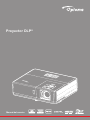 1
1
-
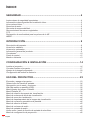 2
2
-
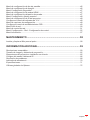 3
3
-
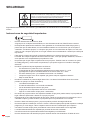 4
4
-
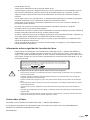 5
5
-
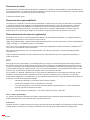 6
6
-
 7
7
-
 8
8
-
 9
9
-
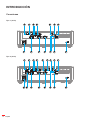 10
10
-
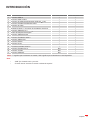 11
11
-
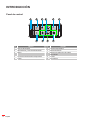 12
12
-
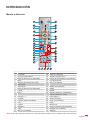 13
13
-
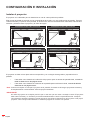 14
14
-
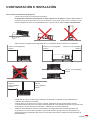 15
15
-
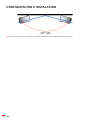 16
16
-
 17
17
-
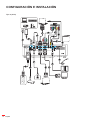 18
18
-
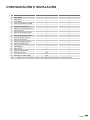 19
19
-
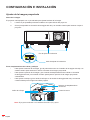 20
20
-
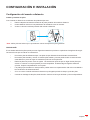 21
21
-
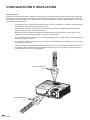 22
22
-
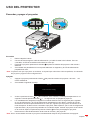 23
23
-
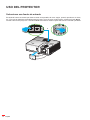 24
24
-
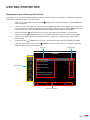 25
25
-
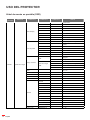 26
26
-
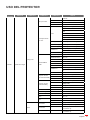 27
27
-
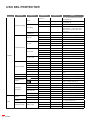 28
28
-
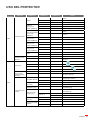 29
29
-
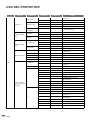 30
30
-
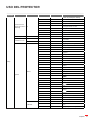 31
31
-
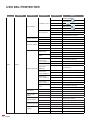 32
32
-
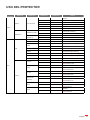 33
33
-
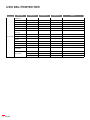 34
34
-
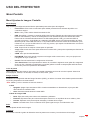 35
35
-
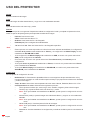 36
36
-
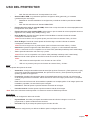 37
37
-
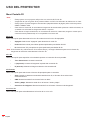 38
38
-
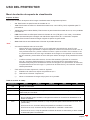 39
39
-
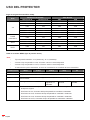 40
40
-
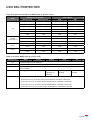 41
41
-
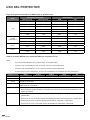 42
42
-
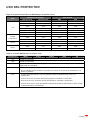 43
43
-
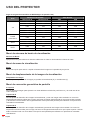 44
44
-
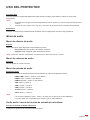 45
45
-
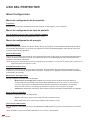 46
46
-
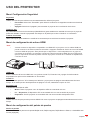 47
47
-
 48
48
-
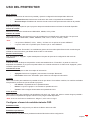 49
49
-
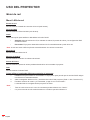 50
50
-
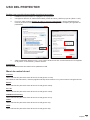 51
51
-
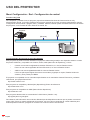 52
52
-
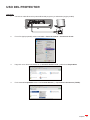 53
53
-
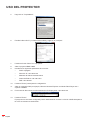 54
54
-
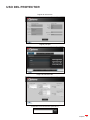 55
55
-
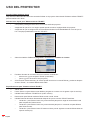 56
56
-
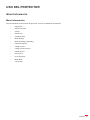 57
57
-
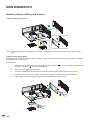 58
58
-
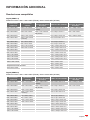 59
59
-
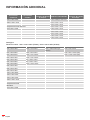 60
60
-
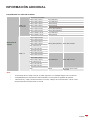 61
61
-
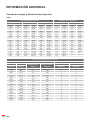 62
62
-
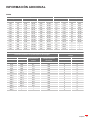 63
63
-
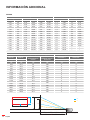 64
64
-
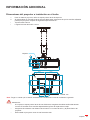 65
65
-
 66
66
-
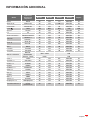 67
67
-
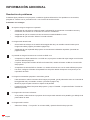 68
68
-
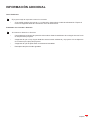 69
69
-
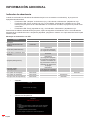 70
70
-
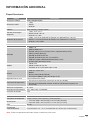 71
71
-
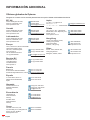 72
72
-
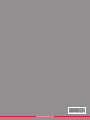 73
73
Optoma ZU506T-W El manual del propietario
- Categoría
- Proyectores
- Tipo
- El manual del propietario